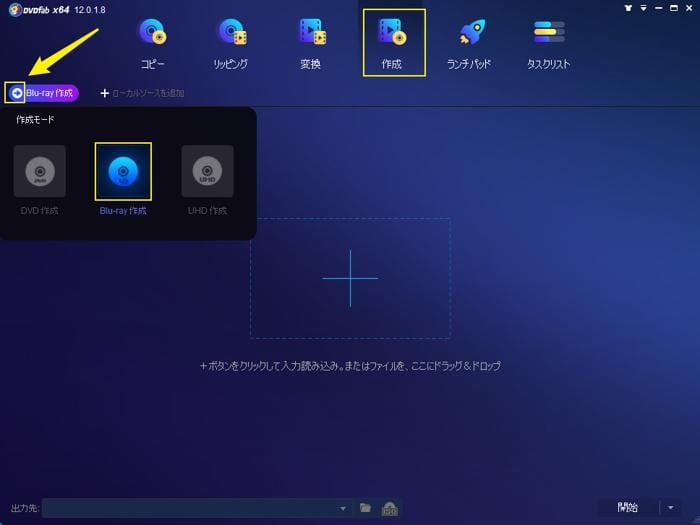【2025最新】ブルーレイ書き込みソフトおすすめ 10選!無料・有料・Windows11対応を徹底比較
要約: 「MOV形式をブルーレイに書き込み可能なフリーソフトがありますか?」「Windows 11に対応した無料の書き込みソフトはあるの?」そんな質問を持つ方は多いのではないでしょうか。ブルーレイは大容量の映像やデータを保存できる便利なメディアですが、書き込みには専用のソフトが必要です。また、「データ保存」用なのか、「家庭用ブルーレイプレーヤーで再生可能な映像ディスク」用なのかによって、選ぶべきソフトも変わってきます。本記事では、目的別におすすめのブルーレイ書き込みソフトを紹介・比較します。
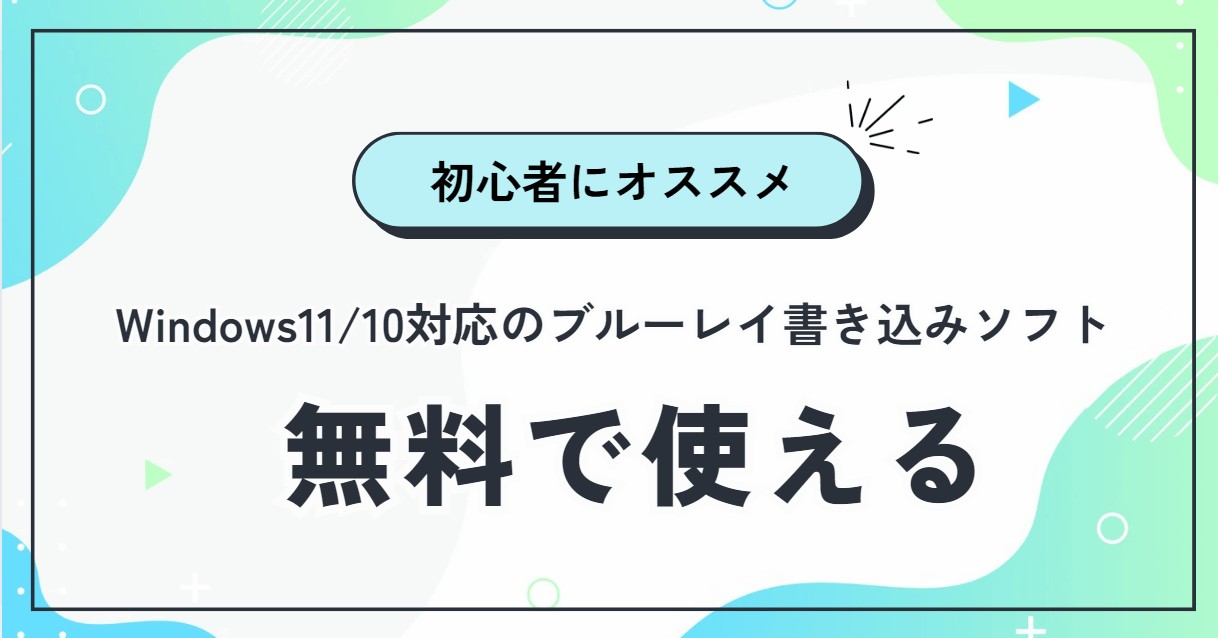
まずは結論:用途が決まれば、選ぶべきブルーレイ書き込みソフトは自然に決まる
ブルーレイ書き込みソフト選びで重要なのは、「どんな目的でBlu-rayを作りたいか」を最初に明確にすることです。動画をテレビで再生したいのか、データを保存したいのか、既存のBlu-rayをコピーしたいのかによって、必要なソフトの種類は大きく異なります。総合的に見て、
- • 動画を高画質・安定してBlu-rayビデオ化したい場合はDVDFab Blu-ray 作成
- • 完全無料で最低限の書き込みを行いたい場合はmultiAVCHDやImgBurn
- • 市販Blu-rayのコピーやISO書き込みが目的ならDVDFab Blu-ray コピー
といったように、用途別に最適解ははっきり分かれます。以下では、ブルーレイ書き込みソフトの基本的な種類と必要な準備、そして代表的なソフトの比較と選び方を整理して解説します。
ブルーレイ書き込みソフトとは?まず知っておきたい基礎知識
ブルーレイ書き込みソフトとは、動画・写真・音楽・各種データを Blu-rayディスク(BD-R / BD-RE)に書き込むためのソフトウェア です。用途によって、主に次の3タイプに分けられます。
| 種類 | 主な用途 | 代表的なソフト | 向いている人 |
| ビデオディスク作成(オーサリング)ソフト | 動画をBDMV形式に変換し、家庭用プレーヤーで再生 | DVDFab Blu-ray 作成、Leawo Blu-ray 作成 | 結婚式・旅行動画、YouTube動画を物理形式で保存・共有したい |
| データ書き込みソフト | ファイルをそのまま保存 | Windows標準機能、BurnAware Free | データをバックアップ・保管 |
| ブルーレイコピー/ライティングソフト | ISOやフォルダ、既存Blu-rayを書き込み | DVDFab Blu-ray コピー、ImgBurn | Blu-rayの保存・複製 |
ブルーレイ書き込みに必要なもの
Blu-rayに書き込む前に、以下の環境が整っているか確認しておきましょう。
- • 書き込み対応のBlu-rayドライブ(内蔵/外付け)
- • 空のBlu-rayディスク(BD-R:一度書き込み/BD-RE:書き換え可)
- • WindowsまたはMacのパソコン
- • 十分な空き容量(最大50GB以上)
- • 用途に合った書き込み/オーサリング/コピーソフト
- • 書き込みたい動画・データファイル
必要な環境が整ったら、次に考えるべきなのがどのソフトを選ぶかです。ブルーレイ書き込みソフトは、動画をBlu-rayビデオとして作成したいのか、データをそのまま保存したいのか、既存のBlu-rayをコピーしたいのかといった目的によって適した種類が異なります。
そこで次の章では、用途別に分けておすすめのブルーレイ書き込みソフトを紹介します。それぞれの特徴や向いている使い方を整理していますので、自分の目的に合ったソフト選びの参考にしてください。
【動画をBDに焼く】おすすめオーサリングソフト 6選
ブルーレイオーサリングソフト 1:DVDFab Blu-ray 作成(高画質&安定性No.1)
DVDFab Blu-ray 作成は、MP4・MKV・MOV・AVIなどあらゆる動画ファイルをBlu-rayディスクに書き込むことができる高性能なオーサリングソフトです。WindowsとMacの両方に対応しており、高画質・高安定性でBlu-ray作成を行いたい方に最適です。
「無料ソフトだと画質が落ちる」「透かしが入るのが嫌だ」という方は、DVDFabの30日間無料体験が正解です。期間中に作成してしまえば、完全無料でプロ品質のディスクが手に入ります。
- MKV、MP4、AVI、M2TS、MOVなど幅広い動画に対応
- 動画からBlu-ray・DVDディスク/ISOファイル/フォルダを作成
- 複数の動画を読み込んで、再生順序を自由に並べ替える可能
- 豊富なメニューテンプレートを搭載し、自由にカスタマイズ可能
- GPUアクセラレーション対応により、高速で安定した書き込みを実現
DVDFab Blu-ray 作成の評判・口コミ

- ユーザーレビューでは、操作のわかりやすさや処理速度、安定性が特に評価されています。 また、音質・画質の再現度が高く、家庭用プレーヤーでも問題なく再生できる点が信頼を集めています。
- DVDFab Blu-ray 作成は、初心者でもプロ並みのBlu-rayを簡単に作れる点が魅力です。無料体験版でも出力にロゴが入らず、高画質で仕上がるため、まずは試してみる価値があります。
 |
|
|
|
Blu-rayオーサリングの知識も必要なく、動画を組み合わせて簡単にBlu-rayを作成できるビギナー向けのモジュール。 ―出典:eizone.info |
ブルーレイオーサリングソフト 2:DVD Memory
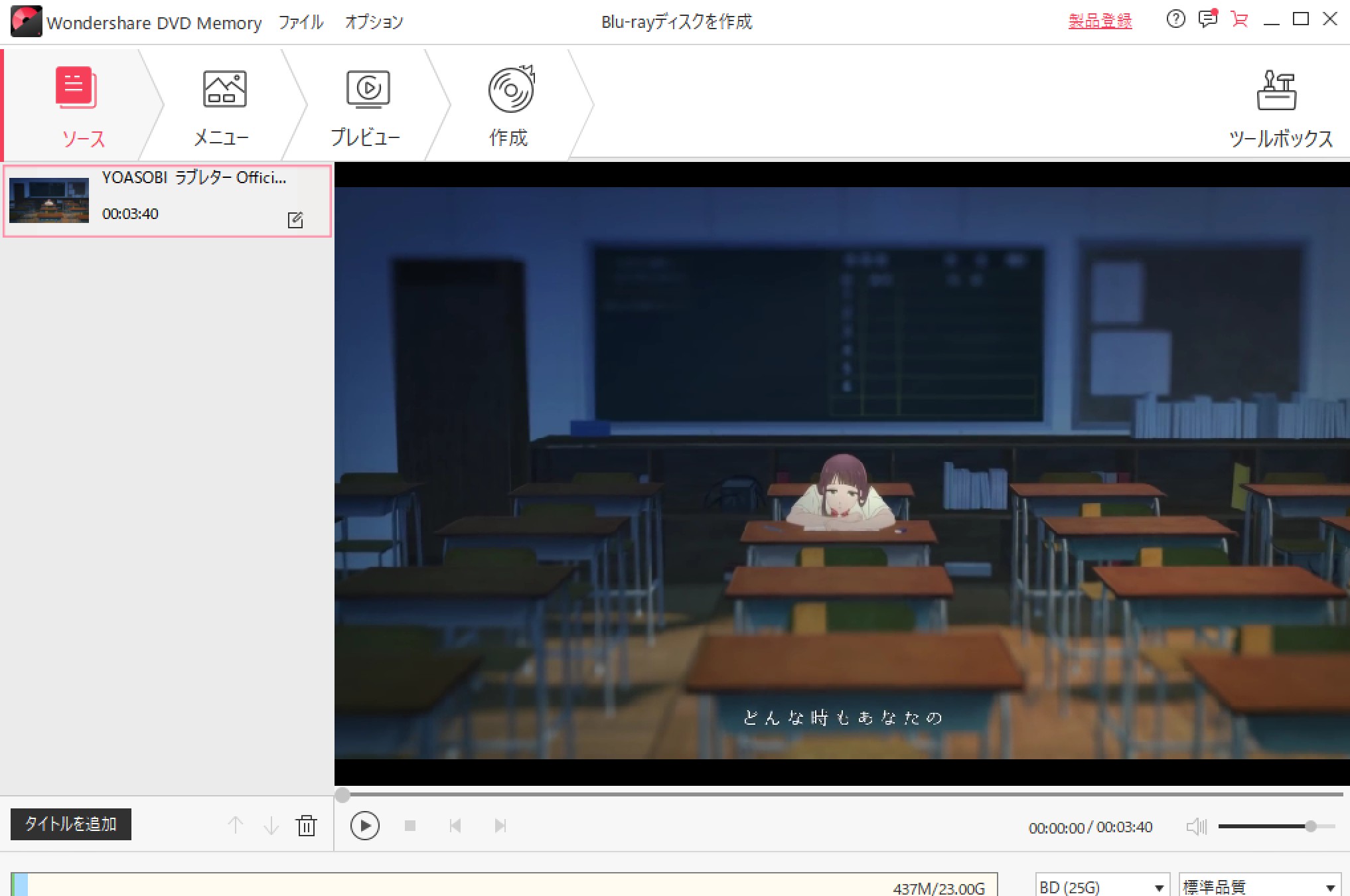
DVD Memoryは、初心者でも簡単に使えるDVD・Blu-ray作成ソフトで、動画、音楽、写真を取り込んで、メニュー付きのディスクを手軽に作成できます。ドラッグ&ドロップで操作できる直感的なインターフェースと、結婚式や誕生日など、さまざまな場面に合わせた豊富なメニューテンプレートが魅力です。
動画のカット編集や字幕追加、BGM設定などの基本的な編集機能も搭載されており、家族イベントや旅行映像の保存に最適です。ただし、無料版では出力に透かしロゴが入る制限があります。
DVD Memoryの評判・口コミ
以下は実際にDVD Memoryを使ってみた感想です。
- 初心者にもわかりやすい操作性
- 150種類の動画ファイル形式に対応
- 豊富なテンプレートでプロ並みの仕上がりが可能
- 動画編集機能やスライドショー作成機能を搭載
- 試用版で出力したビデオには、中央に透かしが入る
- ISO出力には対応していない
- 高度な動画編集には対応していない
- 出力されたビデオは一部の再生機器と互換性がない
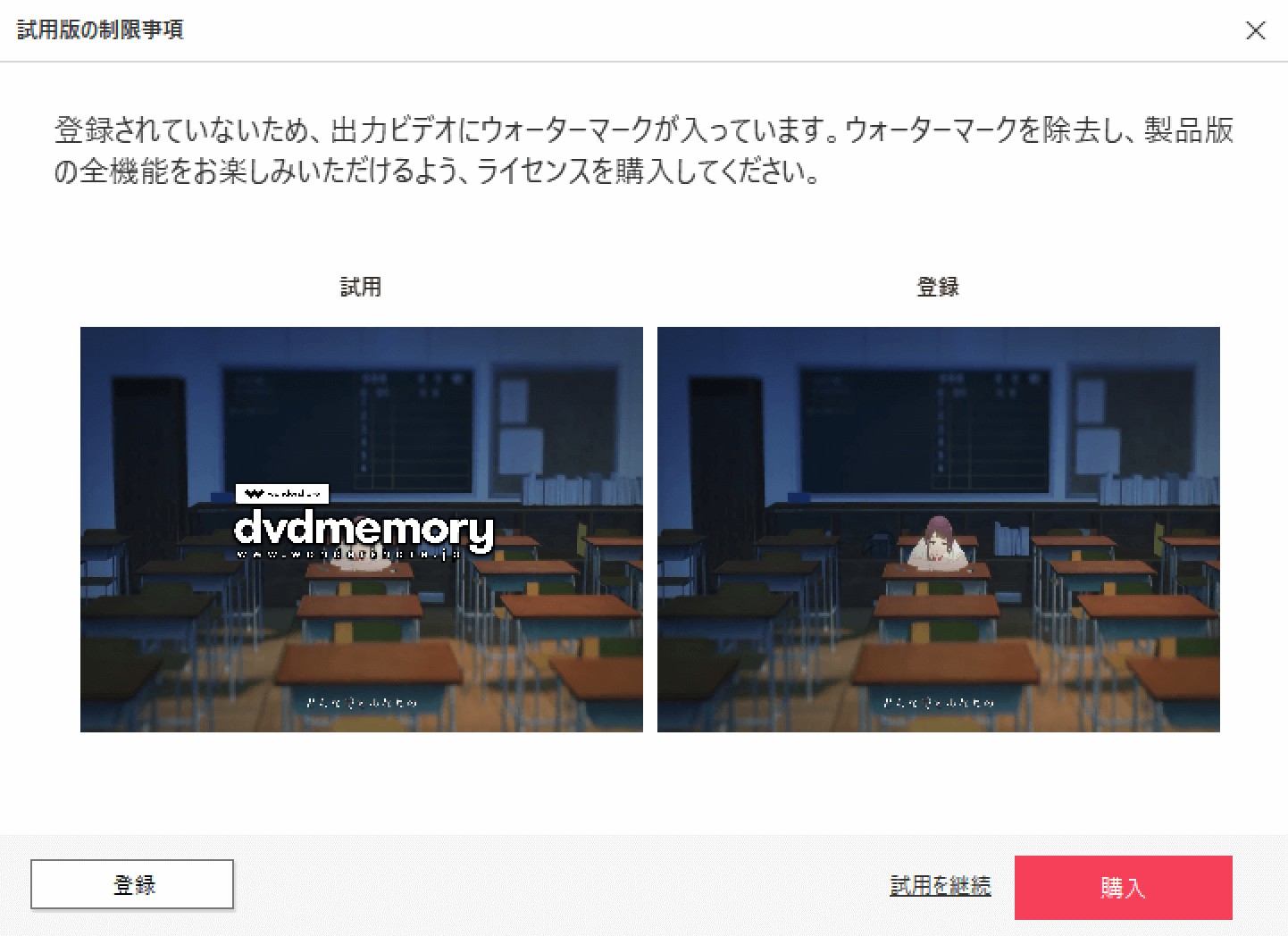

- ユーザーのレビューによると、DVD Memoryは操作が簡単で直感的に使える点や、機能が豊富で価格も手頃な点が評価されています。
- 一方で、Mac版での機能制限(BD書き込み不可・チャプター作成不可)など、互換性や安定性に関する不満も多く報告されています。また、チャプター編集やメニュー設定が分かりにくく、保存が反映されない、ソフトのクラッシュやフリーズ、焼いたディスクの再生不具合、サポートの対応の悪さなど、多くの改善点が指摘されています。
|
|
|
ブルーレイオーサリングソフト 3:Leawo Blu-ray 作成
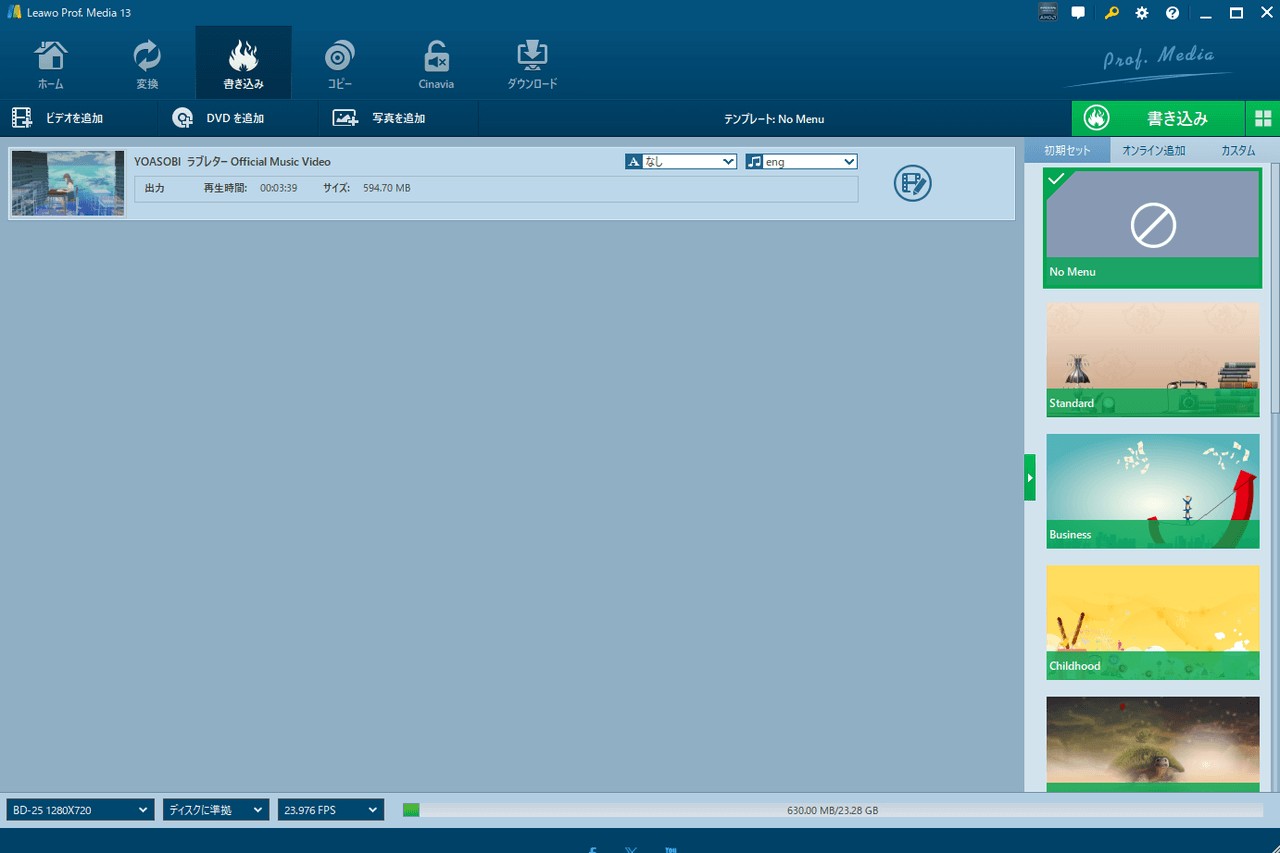
Leawo Blu-ray作成は、Mac OS XおよびWindows向けのブルーレイ書き込みソフトで、動画や写真を高画質なBlu-rayやDVDに書き込むことができます。MP4、AVI、MKV、FLV、MOV、WMV、MPEG、VOB、MTS、JPG、BMPなど、180種類以上のファイル形式に対応しています。3DビデオをBlu-rayに書き込む場合は元の3D効果が保持され、さらに、2Dビデオを3D効果付きで書き込むことも可能です。
ディスクメニューについても、複数のプリセットテンプレートが用意されており、必要に応じてカスタマイズすることができます。また、内蔵の動画編集機能を使えば、クロップ、トリミング、ウォーターマークの追加や削除など、基本的な編集操作も行えます。
Leawo Blu-ray 作成の評判・口コミ
以下は実際にLeawo Blu-ray 作成を使ってみた感想です。
- MKV、MP4、AVI、M2TSなどの180以上の動画フォーマットに対応
- 動画からブルーレイ・DVDディスク/ISO/フォルダを作成できる
- 40以上のメニューテンプレートを提供している
- 写真を簡単にスライドショー形式でBlu-ray/DVDに書き込める
- 一般的な2D動画を3D Blu-rayに変換できる独自の機能を提供
- 無料版ではブルーレイを5分しか変換できない
- 複数のオーディオトラックと複数の字幕をサポートしていない
- TrueHD、DTS HDマスターなどの高品質オーディオ形式をサポートしてない
- 高度な編集機能の不足で、メニューが細かく編集できない
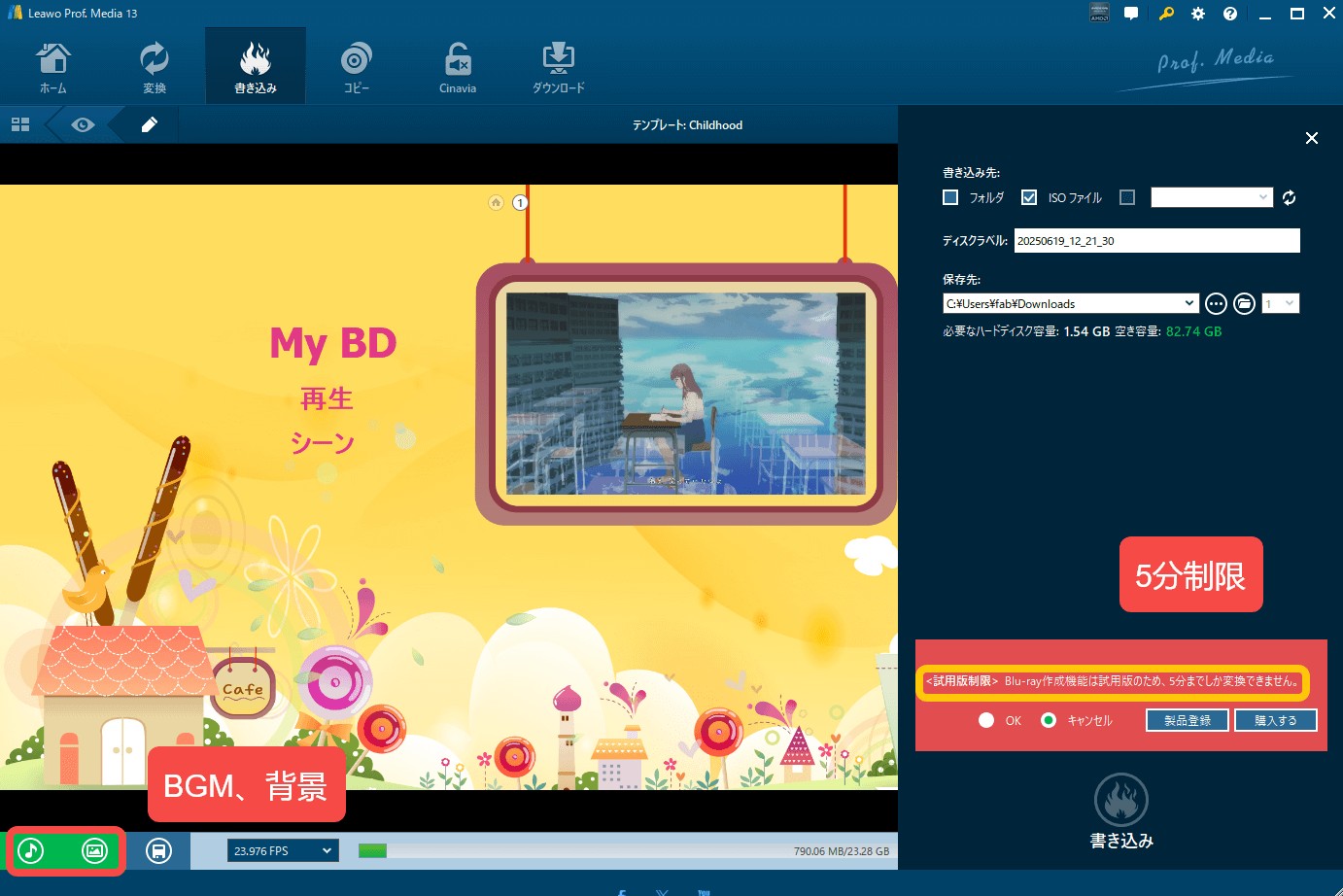

- 一部のユーザーは、Leawo Blu-ray 作成の操作のスピードやサポートの対応、短時間でBlu-rayを作成できる点を高く評価しています。一方で、メニュー画面が操作できない、返金対応の不備、ライフタイムライセンス購入後にも関わらず機能が制限され、追加料金を請求されたことに対して、強い不満の声も上がっています。
|
|
|
ブルーレイオーサリングソフト 4:AnyMP4 Blu-ray 作成
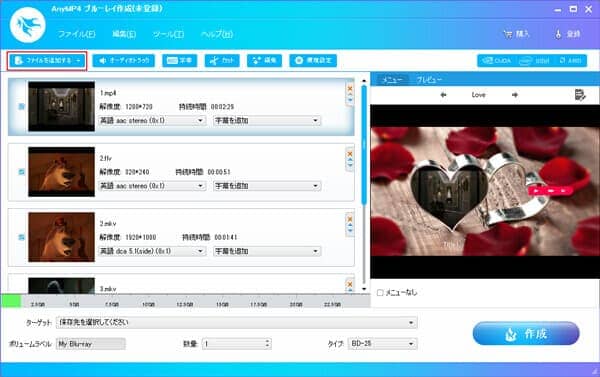
AnyMP4 ブルーレイ作成は、MP4、AVI、MOV、MKV、WMVなど様々な動画ファイルを高品質なBlu-rayディスクに書き込むことができるソフトです。個人撮影の動画や編集済みのムービーをBlu-rayディスク/Blu-rayフォルダ/ISOイメージとして保存し、家庭用プレーヤーでの再生が可能になります。
また、ホリデー、ファミリー、トラベル、ウェディングなどのスタイルを含むいくつかのメニューテンプレートも提供しており、テーマによりスタイルが異なるBlu-rayを作成できます。
AnyMP4 Blu-ray 作成の評判・口コミ
- 各種動画ファイル(MP4/MOV/AVI/MKVなど)からBlu-ray作成
- Blu-rayディスク(BD-25/BD-50)、フォルダ、ISOに対応
- 多彩なメニューテンプレートを搭載
- クロップ/トリミング/エフェクト調整などの編集機能
- 字幕・音声トラックの追加が可能
- 有料ソフト
- 更新頻度がやや少なめ
- 細かいマルチ音声や字幕調整機能、メニュー編集機能は非対応
- Mac版は正常に動作しない場合がある

- AnyMP4は、jp.trustpilot.comで評価3.9(ほぼ満足)で、と一定の支持を得ており、Blu-rayの書き込みがスムーズでサポート対応も迅速といった好評の声があります。
- 一方で、一部のユーザーは、基本的なBlu-ray書き込みやメニューデザイン機能には満足しているものの、プレースホルダーやイントロビデオが選択できないなど、機能面での制限や物足りなさを指摘しています。また、Mac版では正常に動作しない、記載されている機能が使えなかったという報告もあり、対応状況にばらつきがあるようです。
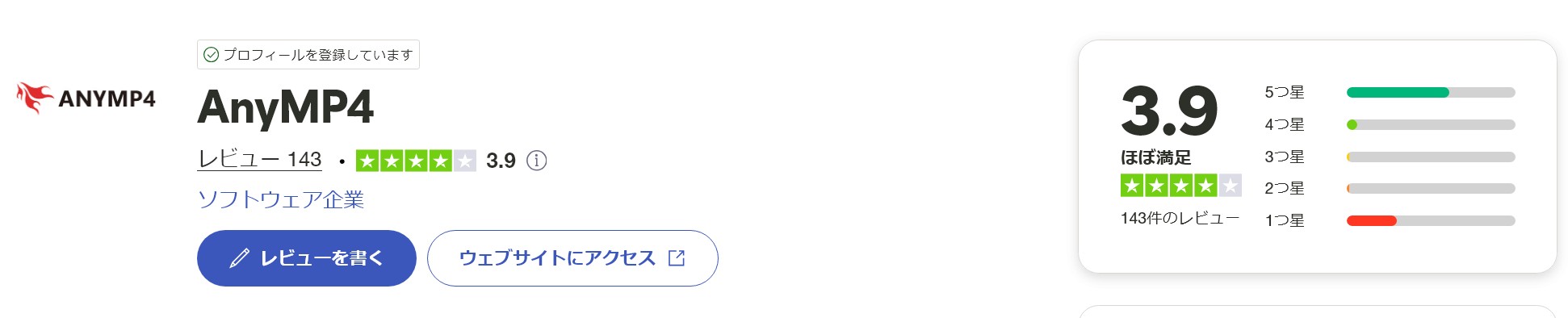 |
|
|
|
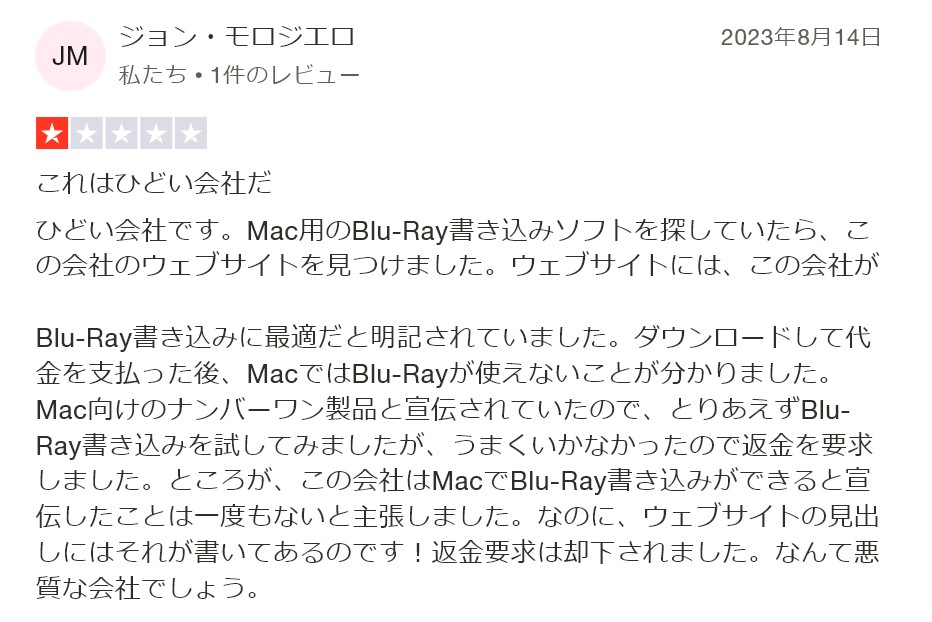 |
ブルーレイオーサリングソフト 5:Aiseesoft ブルーレイ 作成
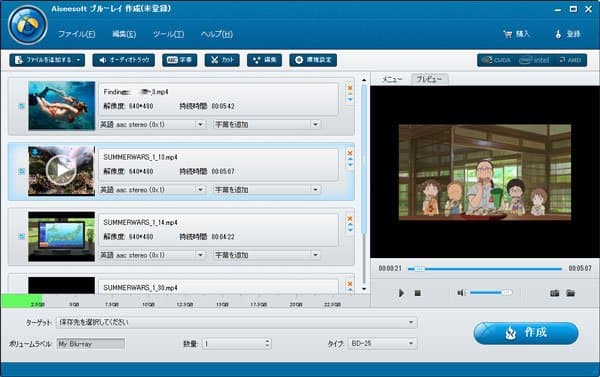
Aiseesoft Blu-ray作成は、TS、M2TS、MP4、AVI、MOV、WMVなどの動画ファイルから、オリジナルのBlu-rayディスクを作成できるソフトウェアです。WindowsとMacの両方に対応しており、Blu-rayディスク、フォルダ、ISOファイルへの出力が可能です。
シンプルで使いやすいインターフェースを備え、動画のトリミング、クロップ、エフェクト調整などの編集機能も搭載しています。さらに、豊富なメニューテンプレートから選択して、自分好みのBlu-rayを簡単に作成できます。
Aiseesoft ブルーレイ作成の評判・口コミ
- 動画をブルーレイディスク/フォルダ/ISOイメージに書き込み
- 音声トラック、字幕、メニューをカスタマイズできる
- バッチ処理が利用可能で、時間を節約するために複数のビデオを一度Blu-rayに書き込める
- 無料体験版には一部機能に制限があり、作成したBlu-rayディスクにウォーターマークが入る
- 処理速度が遅く感じることがある
- 価格がやや高めで、特に初心者にとってはコストパフォーマンスが少し不満に感じる
- 他の専用Blu-ray作成ソフトに比べて制約がある: 例えば、エフェクトやメニューのカスタマイズの自由度が、他のソフトと比べると若干劣る部分もある

- 多くのユーザーは、操作のしやすさやエラーの少なさ、さらにカスタマーサポートの丁寧で親切な対応を高く評価しています。また、高齢の方でも安心して利用できたという声もあります。
- 一方で、試用版には制限が多く、ほとんどの機能が利用できないとの指摘もあります。インストール後に購入しないと実質的に使用できないという不満も見られます。
|
|
|
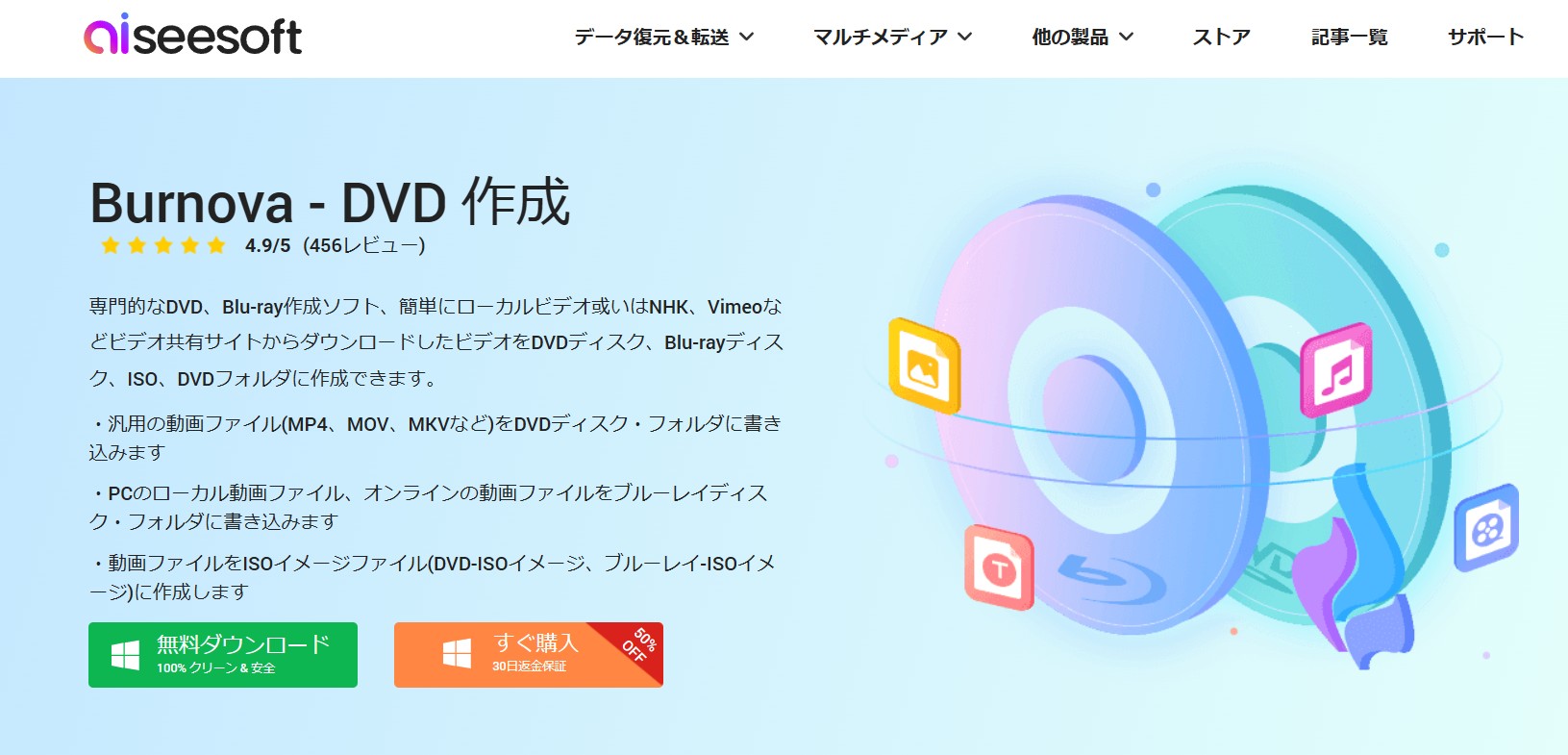
ブルーレイオーサリングソフト 6:multiAVCHD
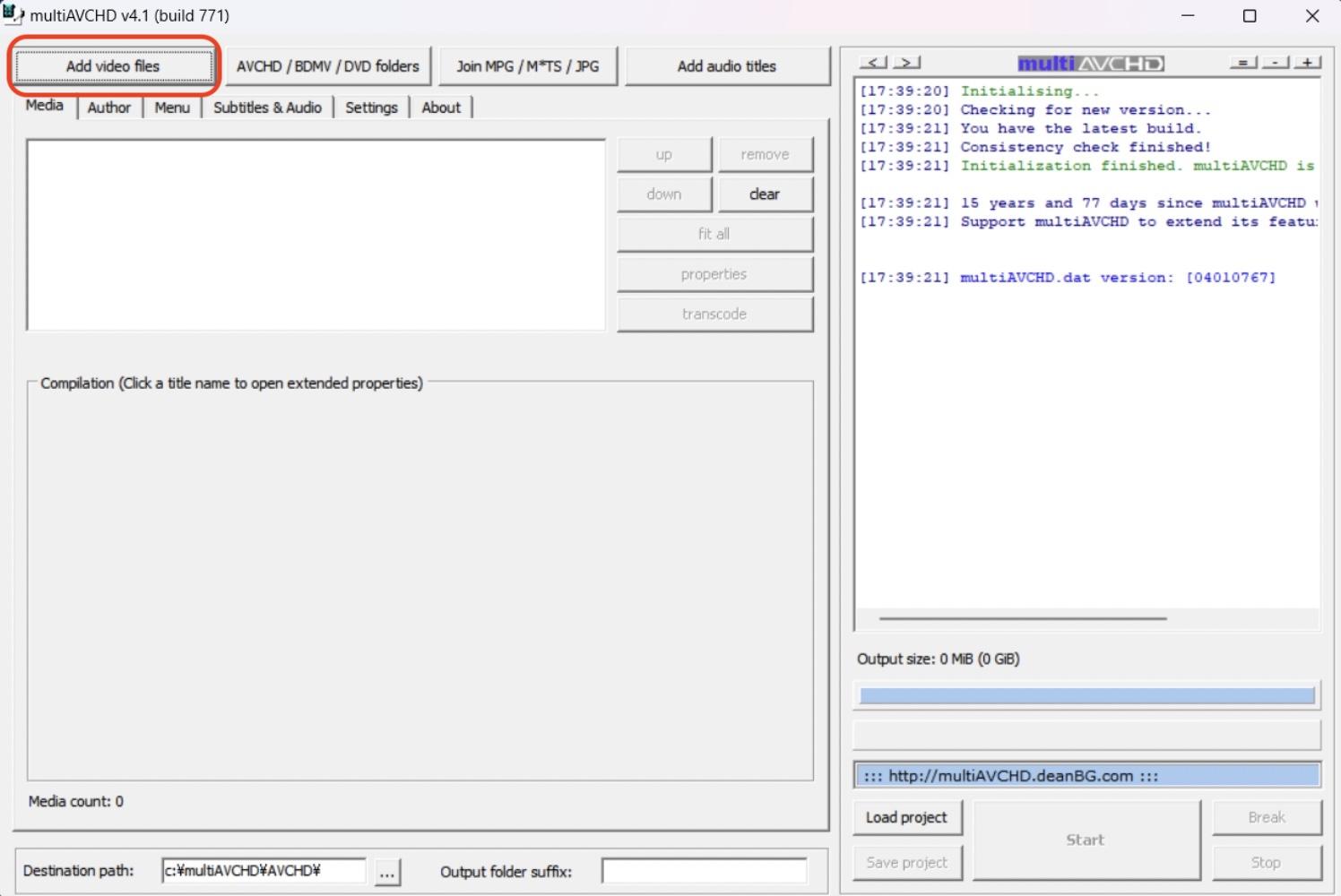
multiAVCHDは、Blu-rayやAVCHDディスクのオーサリングに対応した無料のWindows向けソフトです。複数の動画ファイル(MP4、MKV、MTSなど)を取り込んで、Blu-rayプレーヤーで再生可能なAVCHD形式に変換し、メニュー付きのディスクを作成することができます。
高機能ながらやや上級者向けのインターフェースで、日本語には未対応ですが、細かいメニュー設定やチャプター作成なども可能です。ただし、開発が停止しており最新OSとの互換性や安定性に不安があるため、使用には注意が必要です。
multiAVCHDの評判・口コミ
- 完全に無料で使用できる
- MP4、MKV、MTS、TSなど様々な動画フォーマットに対応。
- チャプター付きのメニューを自由に作成できる
- 複数の動画ファイルを1枚のディスクにまとめて収録可能
- 家庭用Blu-rayプレーヤーやPS3などで再生可能な形式で出力できる
- インターフェースが古く分かりづらい
- 英語表示のみで日本語には非対応
- 処理速度が遅い
- メニュー編集の自由度に限界ある
- ソフトが突然落ちることがある
- ブルーレイに書き込むには別ソフト(ImgBurnなど)を使う必要がある
- 公式サポートや最新アップデートが提供されていない

- multiAVCHDは、無料でBlu-rayやAVCHDのオーサリングができるソフトとして一定の評価を受けており、BDMV作成やチャプター機能、AC3音声対応などに成功したという声も見られます。
- 一方で、UIが英語のみで分かりづらい点や、処理中にエラーが頻発するという報告もあります。また、24コマ変換時に音ズレが発生する、古いUIで設定が分かりにくいといった不満も多く、全体的に「上級者向けで試行錯誤が必要なソフト」という印象を与えています。
|
|
|
【データをBDに保存】おすすめブルーレイ書き込みソフト 2選
おすすめのブルーレイ書き込みソフト 1: Windows 10/11の標準機能
Windows 10およびWindows 11 には、データファイルの書き込み機能が標準で搭載されています。以下のような手順で、MP4やPDF、写真などのデータファイルをブルーレイディスクに書き込むことができます。
<操作手順>
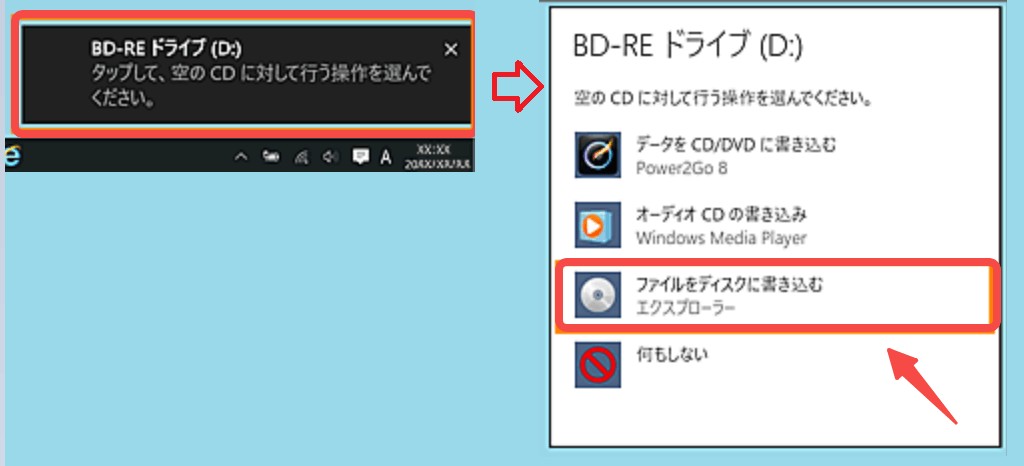
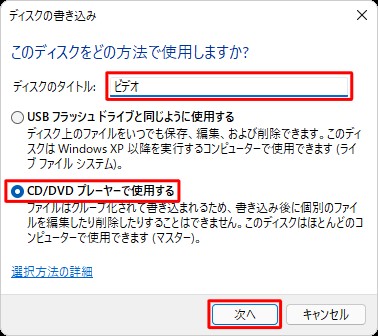
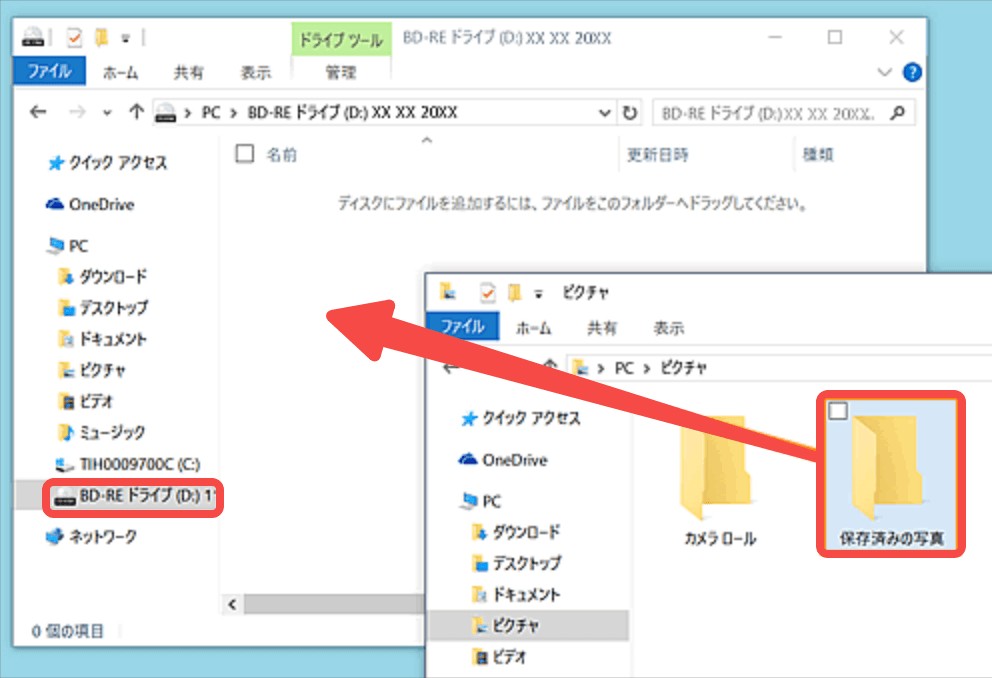
おすすめのブルーレイ書き込みソフト 2:BurnAware Free
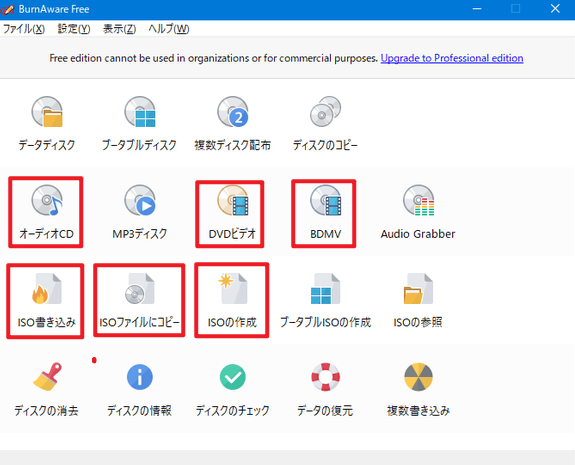
BurnAware Freeは、CD/DVD/Blu-ray Discに対応したシンプルで使いやすいライティングソフトです。このソフトを使用すれば、音楽CDやDVDビデオ、データディスク、ブートディスクを簡単に作成できます。また、ISOイメージの編集にも対応しており、ディスクからイメージを抽出したり、イメージをディスクに書き込むことも可能です。
さらに、リードエラーをチェックするツールや、既存のディスクが正常に読み込めるかチェックする機能も備えています。
BurnAware Freeの評判・口コミ
- CD、DVD、Blu-rayに対応しており、多様なディスクを作成できる
- ISOイメージの抽出および書き込みが可能
- 読み込みエラーをチェックするツールが搭載されている
- 既存のディスクが正常に読み込めるかどうかを確認する機能も備えている
- 機能に限界があり、プロには物足りない
- 初心者向けのマニュアルや操作説明が不足しており、書き込みエラーが発生しやすい
- 日本語対応がなく、日本語化の手間がかかる
- メニューテンプレートはない
- 不要なバンドルソフトウェアが含まれる

- ユーザーのレビューによると、BurnAware Freeはシンプルで使いやすいインターフェースや、CD・DVD・Blu-rayディスクの作成機能が評価されています。特に初心者にもわかりやすく、動作も軽快で、基本的な書き込み作業には十分という声が多く見られます。
- 一方で、ブルーレイの書き込みに失敗することがある、ディスクのコピーやリッピングができない、広告や不要なソフトの同梱が煩わしいといった低評価も見受けられました。
|
|
|
【BDを空のBDに焼く】おすすめのブルーレイ書き込みソフト 2選
おすすめのブルーレイ書き込みソフト 1. DVDFab Blu-ray コピー
DVDFab Blu-ray コピーを使用して、市販・レンタル・自作Blu-rayディスク/ISO/フォルダから空のブルーレイへ書き込むことができます。
- 市販やレンタルBlu-rayのコピーガードを簡単に解除できる
- ブルーレイの1:1クローンとBD50からBD25への圧縮の両方に対応
- 5つのコピーモードを提供しており、必要に応じてコピーできる
- 空のBlu-ray・DVDディスク/ISOファイル/フォルダに出力
- タイトル、チャプター、オーディオトラック、字幕、ボリュームラベルなどを自由に設定
DVDFab Blu-ray コピーの評判・口コミ
- 最新のコピーガードを含めて、すべてのブルーレイコピーガードに対応
- 5つのコピーモードを用意して、さまざまなコピーニーズに満たす
- ブルーレイの無劣化コピーとBD50からBD25への圧縮に対応
- タイトル、チャプター、字幕、音声などを自由に選択できる
- オリジナルのブルーレイを1:1でコピーできる
- 空のディスク、ISOファイル、フォルダの3つの出力形式を提供
- アップデートがやや頻繁

- DVDFab Blu-ray コピーは、最新のブルーレイへの対応が早く、簡単に圧縮コピーが可能です。以前はクローンできなかった作品も、新バージョンではバックアップできるようになりました。ただし、アップデートがやや頻繁なため、少し面倒に感じる方もいます。
おすすめのブルーレイ書き込みソフト 2. ImgBurn
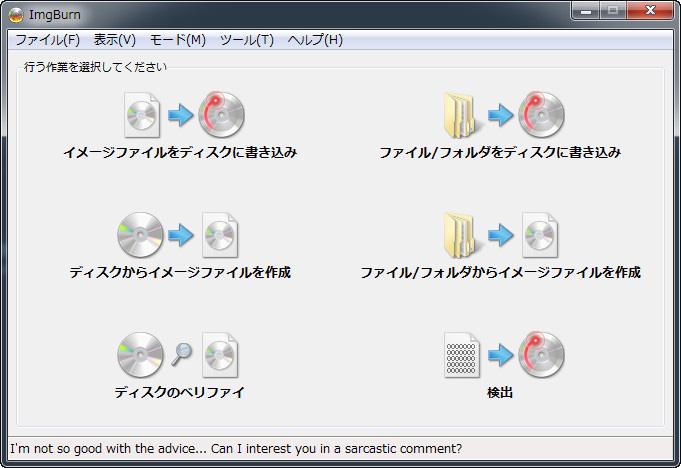
ImgBurnは、軽量かつ高機能な無料のディスク書き込みソフトです。CD / DVD / Blu-ray / HD DVDなどのメディアに対応しており、特にISOイメージファイルの作成や書き込みに強みを持っています。ISOファイル以外にもBIN / IMG / MDSなどさまざまな形式に対応しています。
英語ソフトですが、日本語化パッチを導入することで日本語でも使用可能です。書き込み速度の変更や、DAO/SAOといった書き込みモードの設定など詳細な書き込みオプションを設定できます。
ImgBurnの評判・口コミ
- 完全無料で利用できる
- ISOイメージファイルの書き込みに強く、精度が高い
- 書き込み速度やファイルシステムなど詳細な設定が可能
- ベリファイ機能で書き込み後のエラー確認ができる
- 軽量で動作が速く、古いPCでも使いやすい
- 標準では英語表示で、日本語化には手動作業が必要
- 操作画面が専門的で初心者にはわかりづらい
- 動画から再生可能なブルーレイ(BDMV形式)の作成はできない
- コピーガード付きのディスクには対応していない
- 公式インストーラーに広告ソフトが含まれることがあり注意が必要

  ―出典:freesoft-100.com |
|
おすすめブルーレイ書き込みソフトの比較表
ここまで紹介した10種類のブルーレイ書き込みソフトを価格・機能・出力形式・おすすめ度の4つの観点から比較しました。 どのソフトを選ぶべきか迷っている方は、用途別のおすすめポイントもあわせて参考にしてください。
| ソフト名 | 料金 | 対応OS | メニュー作成 | 動画編集 | 出力形式 | おすすめ度 |
| DVDFab Blu-ray 作成 | 試用あり | Win / Mac | ◎ 高度 | ◎ 充実 | ディスク / ISO / フォルダ | ★★★★★ |
| DVD Memory | 試用あり | Win / Mac | ○ テンプレ | ○ あり | ディスク / フォルダ | ★★★☆☆ |
| Leawo Blu-ray 作成 | 5分試用 | Win / Mac | ○ 限定 | ○ あり | ディスク / フォルダ | ★★★☆☆ |
| AnyMP4 Blu-ray 作成 | 5分試用 | Win / Mac | ○ 基本 | ○ あり | ディスク / フォルダ | ★★★★☆ |
| Aiseesoft Blu-ray 作成 | 試用あり | Win / Mac | △ シンプル | △ 基本 | ディスク / ISO | ★★★☆☆ |
| multiAVCHD | 無料 | Win | ○(上級者向け) | △ 制限あり | BDMV ほか | ★★★☆☆ |
| Windows 標準機能 | 無料 | Win | ✕ | ✕ | データディスク | ★★☆☆☆ |
| BurnAware Free | 無料 | Win | ✕ | ✕ | CD / DVD / BD | ★★★☆☆ |
| DVDFab Blu-ray コピー | 試用あり | Win / Mac | ✕ | ✕ | ディスク / ISO / フォルダ | ★★★★★ |
| ImgBurn | 無料 | Win | ✕ | ✕ | ディスク | ★★★★☆ |
動画をブルーレイに書き込みする手順
動画をブルーレイに書き込む際は、使用するソフトや作成するディスク形式によって、設定項目や操作の流れが多少異なります。ここでは、代表的なブルーレイ作成ソフトであるDVDFab Blu-ray 作成を例に、動画ファイルをBlu-rayディスクとして書き込む基本的な手順を順を追って紹介します。初めての方でも全体の流れが分かるよう、主要な操作ポイントを中心に解説していきます。
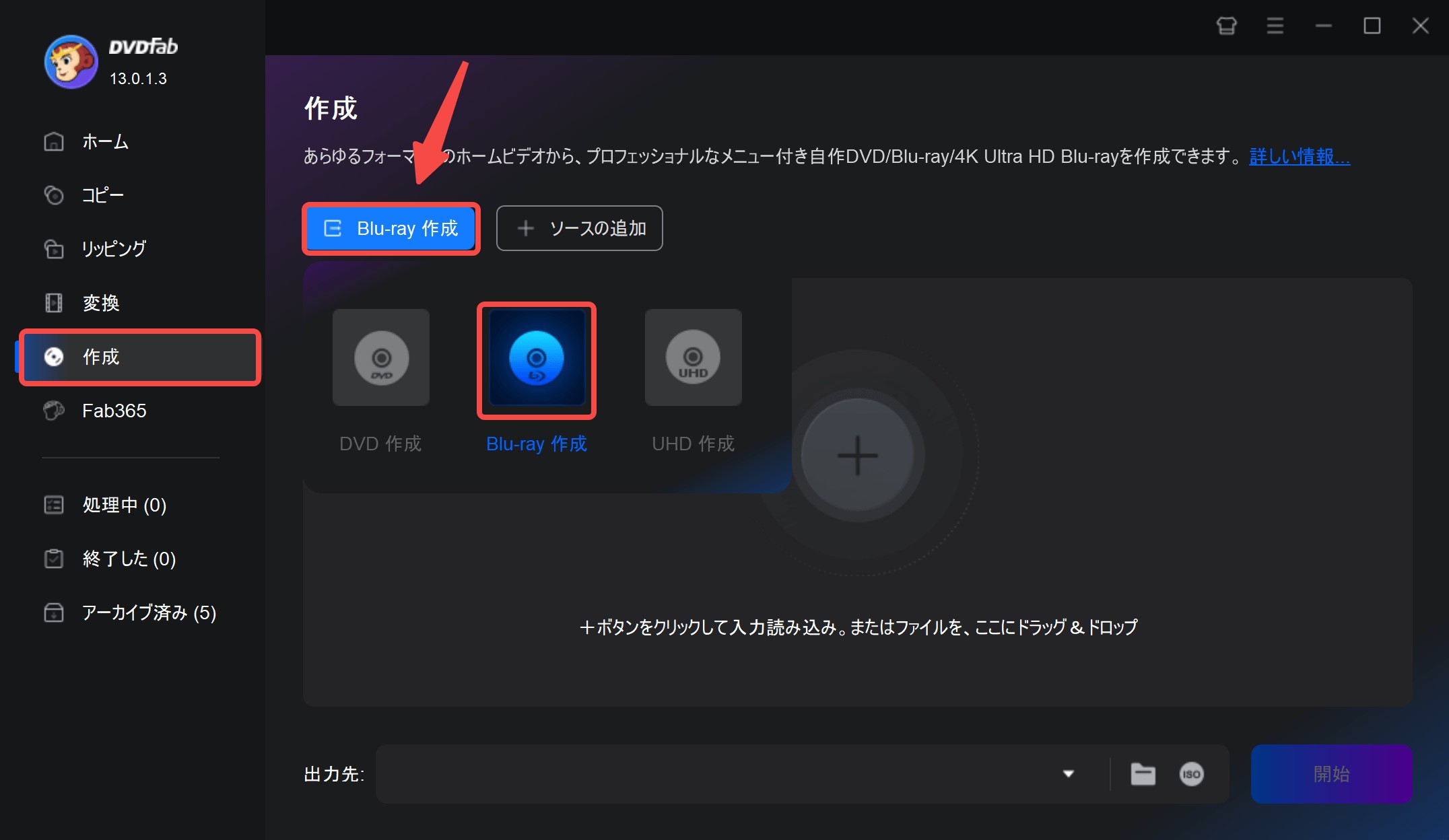
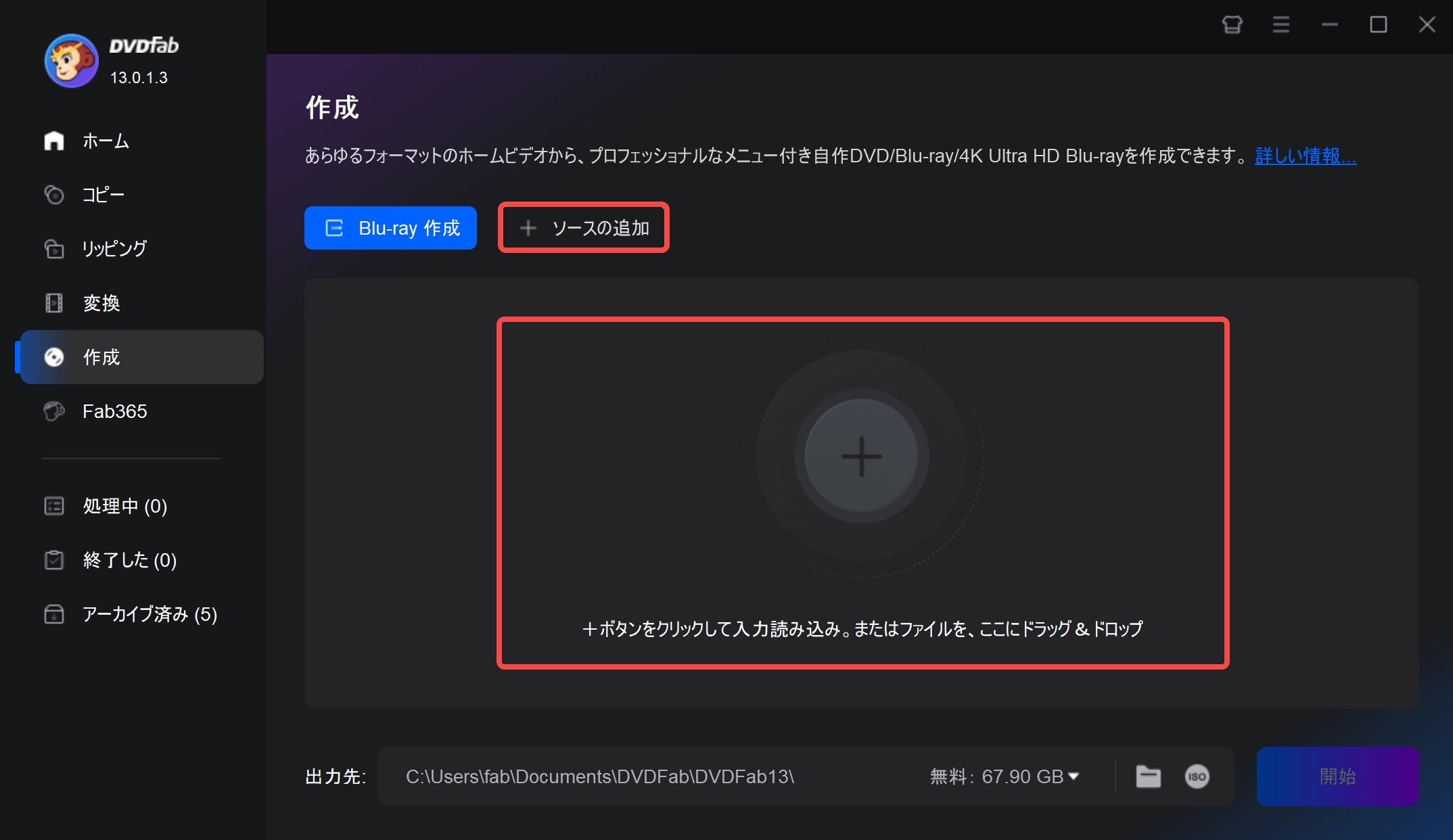
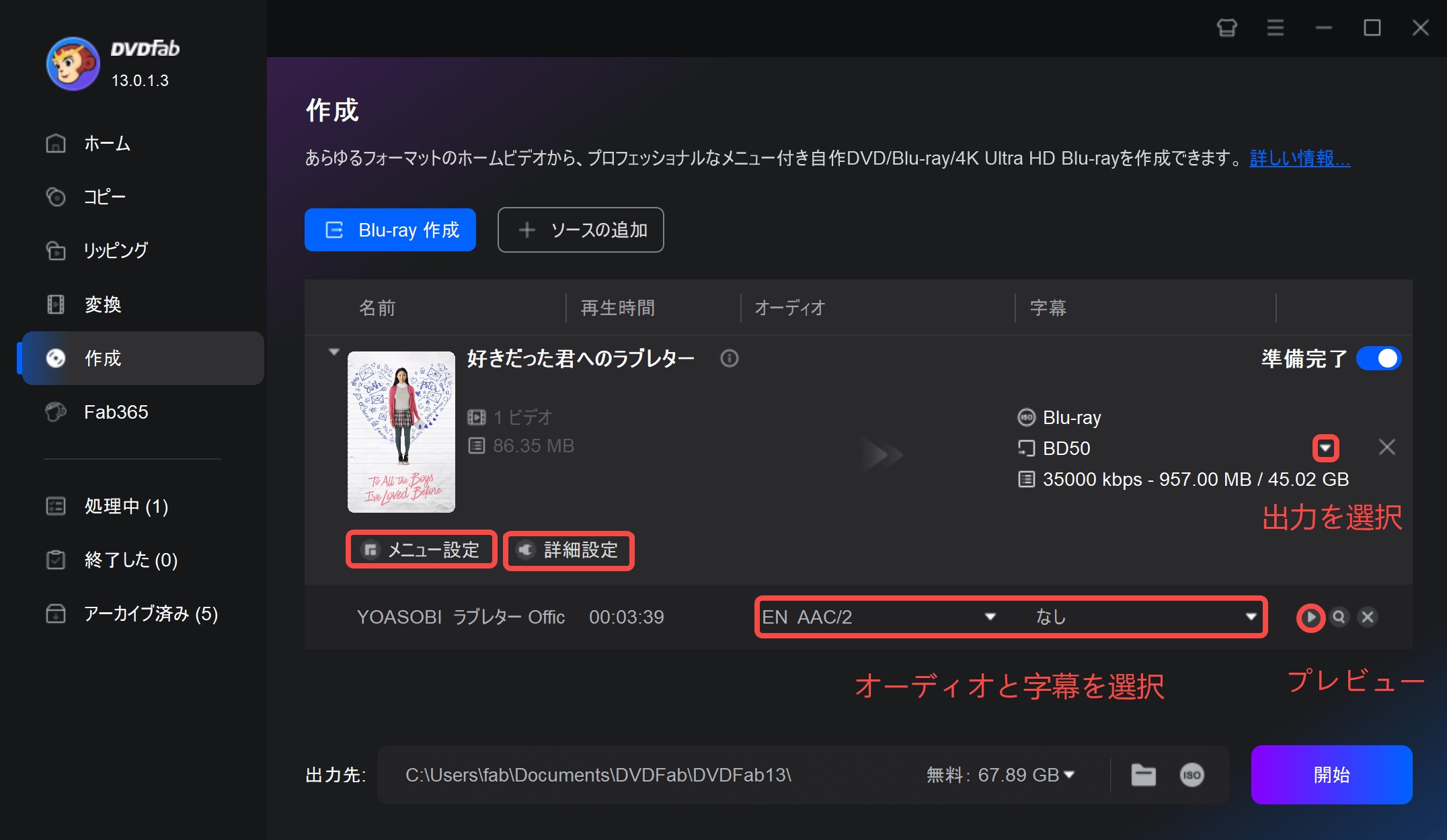
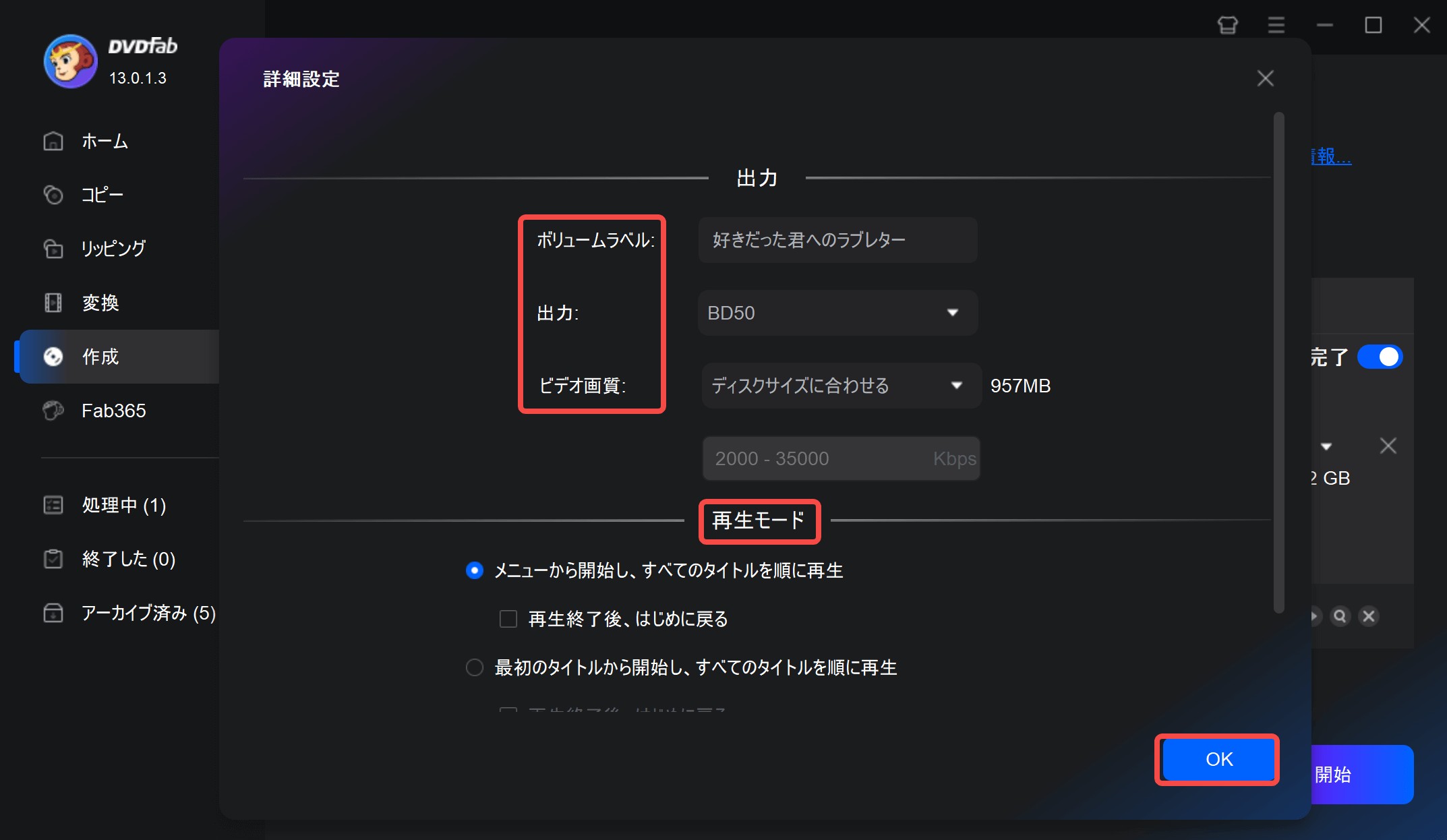
メニューアイコン(メニュー設定)をクリックして、提供されたテンプレートを使用して、ブルーレイメニューを作成して、カスタマイズできます。
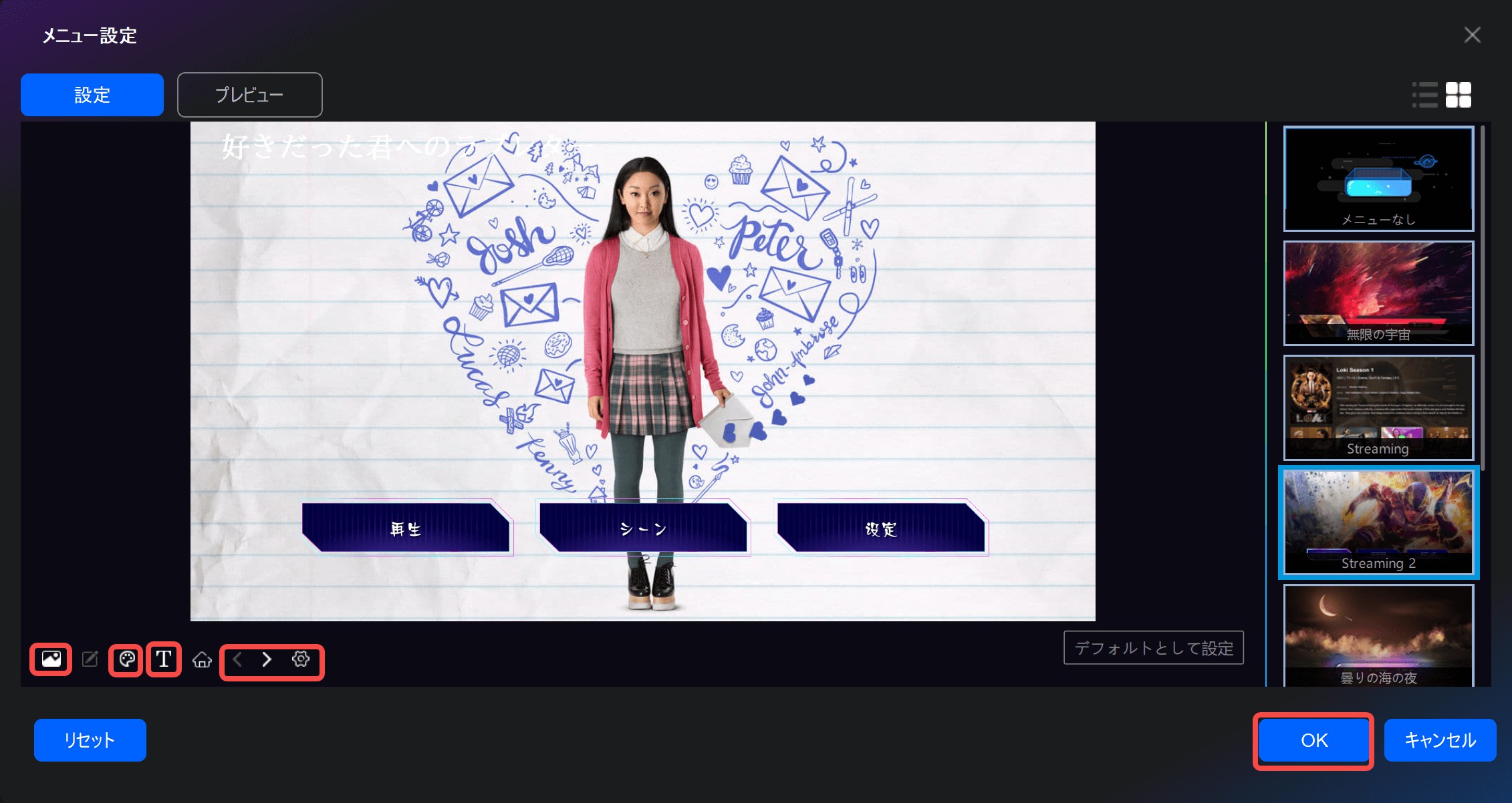
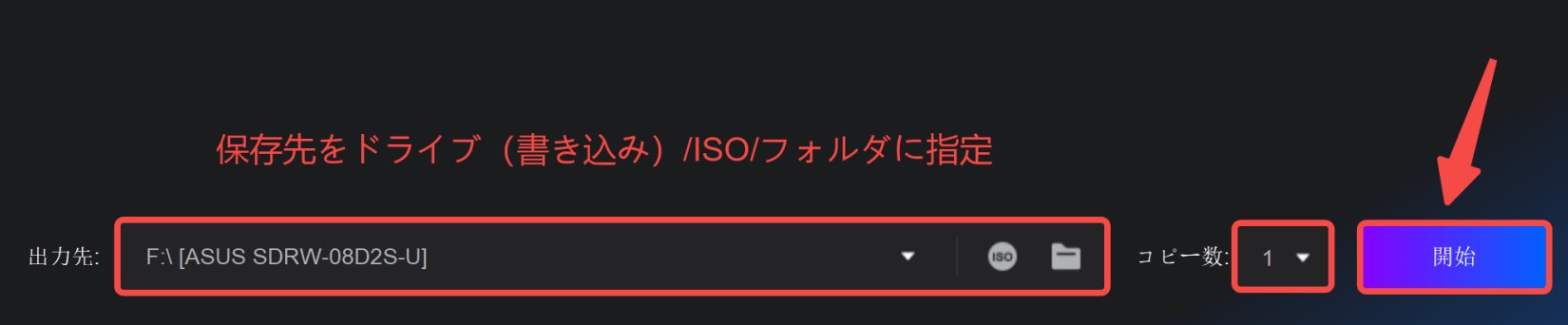
動画からブルーレイの作成が開始します。ブルーレイの書き込みプロセス中に詳細なプログレス情報を見ることができます。
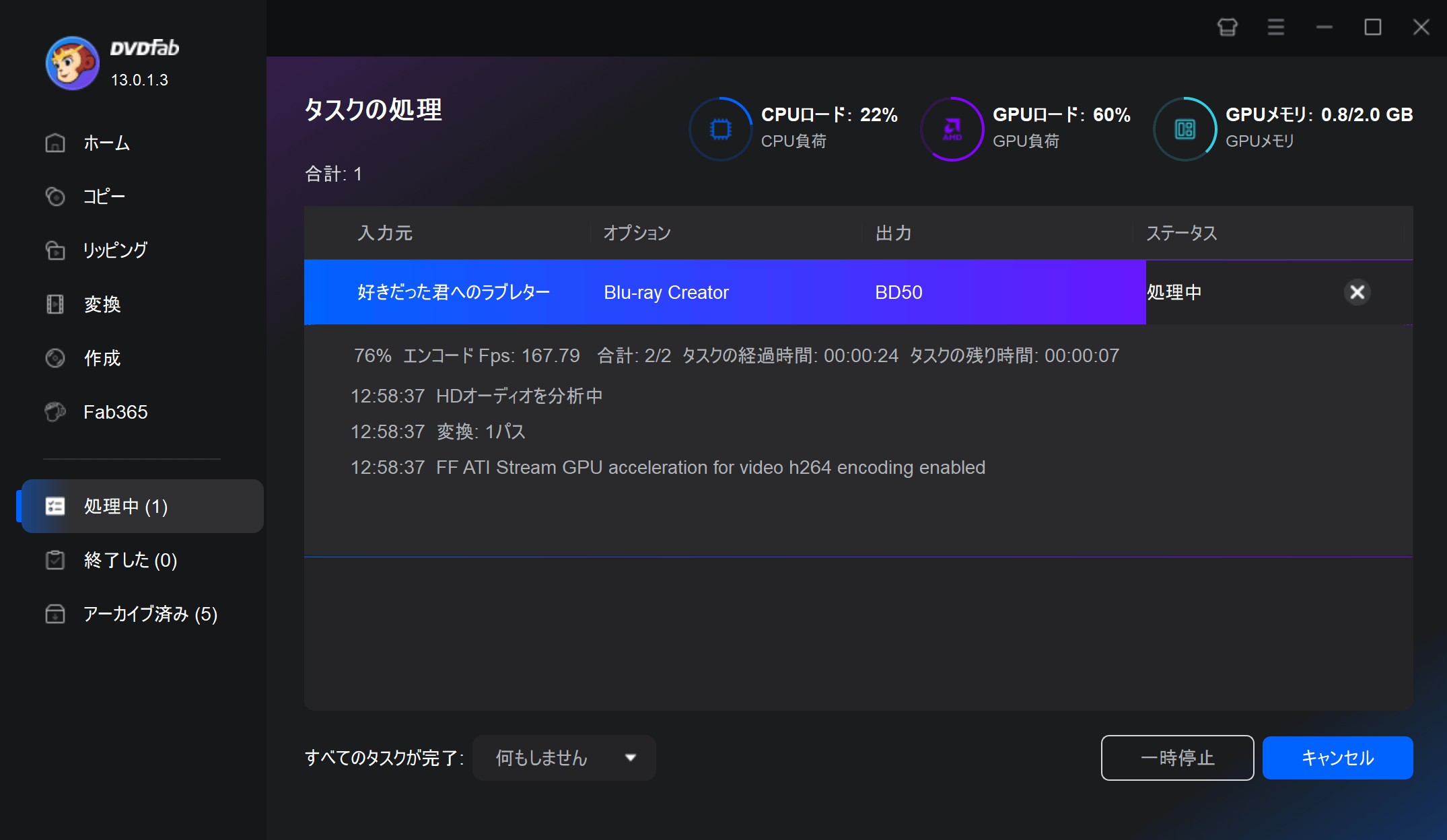
ブルーレイ書き込みに関するよくある質問(FAQ)
Windows 10/11の標準機能だけで、テレビで再生できるブルーレイは作れますか?
いいえ。Windows標準機能はデータ保存用で、家庭用プレーヤーで再生できるBlu-ray(BDMV/BDAV)の作成には対応していません。テレビで再生するには、専用のブルーレイ作成(オーサリング)ソフトが必要です。
Aブルーレイの書き込みに失敗する主な原因は何ですか?
よくある原因は次の5点です:
1.ディスク品質(安価なメディアによるエラー)
2.書き込み速度が速すぎる
3.ドライブの劣化やレンズ汚れ
4.ディスクとドライブの相性
5.書き込み中のPC負荷や電力不足
特に、信頼できるメディアを使い、4~6倍速で書き込むことが安定のポイントです。
作成したブルーレイがプレーヤーで再生できないのはなぜですか?
作成したブルーレイが再生できない原因としては、データディスクとして書き込んでいること、ファイナライズが未完了であること、再生機器がディスク規格に対応していないことなどが挙げられます。事前に作成モードと再生機器の対応状況を確認しておくことが重要です。
A完全無料でロゴ(透かし)の入らないブルーレイ作成ソフトはありますか?
MakeBDAVとはどんなソフトですか?
動画をBDAV形式で出力できる無料ツールです。メニューなしでシンプルな再生用Blu-rayを作りたい場合に使われます。ただし、日本語対応やサポートは少なく、上級者向けです。
AMacでもブルーレイを書き込めますか?
はい。Mac対応のブルーレイ作成ソフトを使えば可能です。無料ソフトはWindows専用が多いため、Macユーザーは対応OSを事前に確認してください。Macでブルーレイを書き込む方法について、「Mac ブルーレイ 書き込み」記事をご参照ください。
Aまとめ
誰でも素晴らしい映画体験を求めています。大きいスクリーンで映画を見るため、CDやDVDが最適な品質を提供できない時があります。その時、高品質のビデオを格納できるより大きな画面で最適な体験を与えられるBlu-rayが必要となっています。ビデオをBlu-rayに書き込むことができる最高なブルーレイ書き込みソフトの使用も頻繁になっています。
上記が紹介しましたブルーレイ書き込みソフトの中で、一番お勧めしますのはDVDFab Blu-ray作成です。なぜなら、DVDFab Blu-ray作成は大人気のブルーレイ書き込みソフトとして、使いやすくて、初心者にとっても簡単に把握できます。また、強力な機能も備えています。



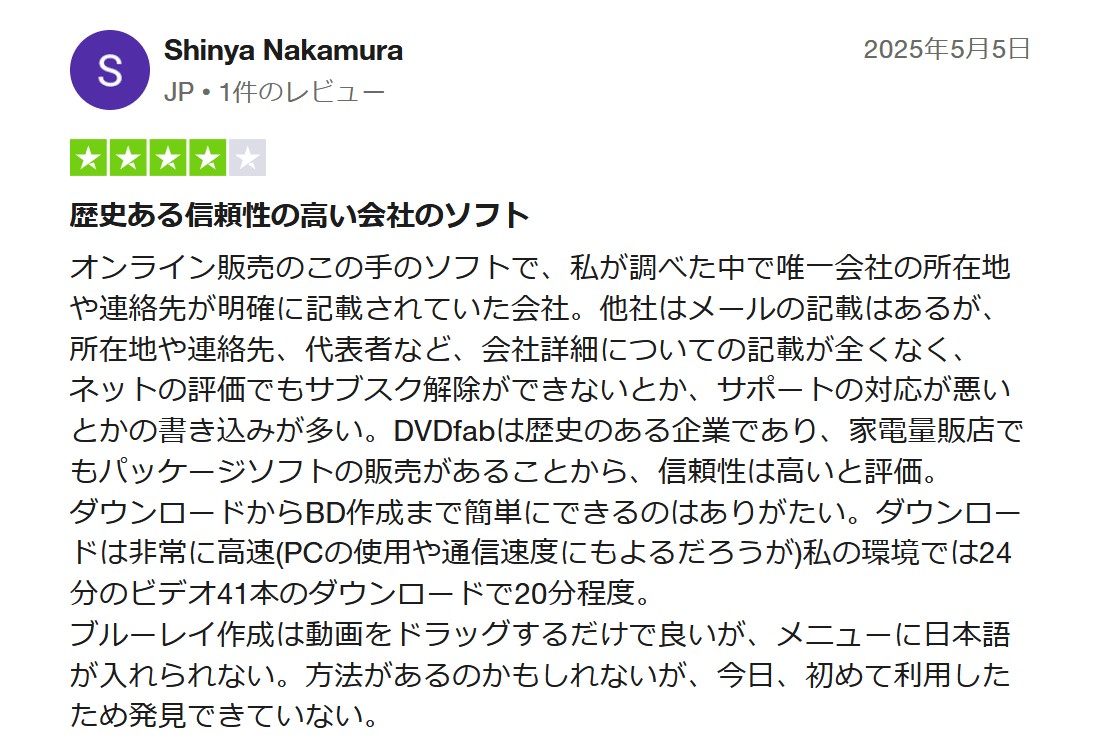
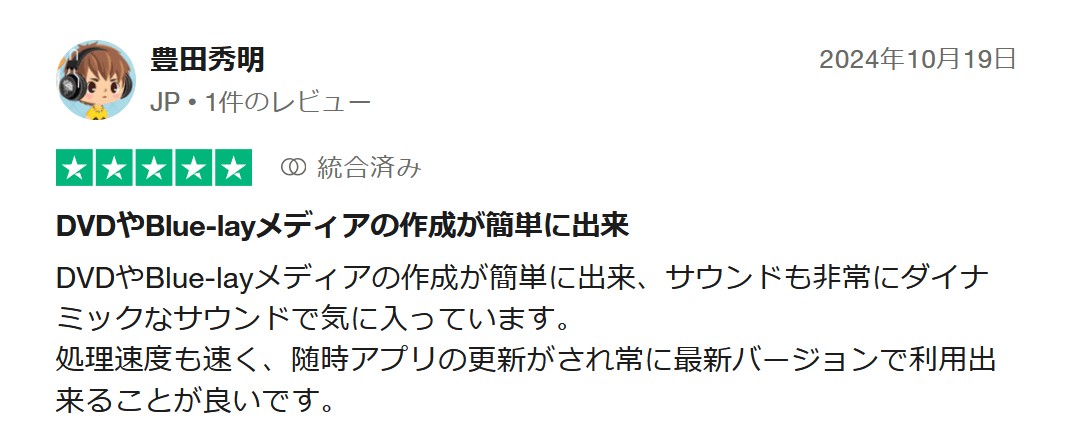 ―出典:jp.trustpilot.com
―出典:jp.trustpilot.com
 ―出典:x.com
―出典:x.com
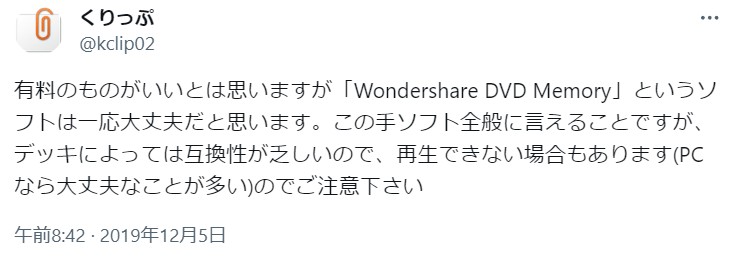 ―出典:x.com
―出典:x.com ―出典:Yahoo!Japan知恵袋
―出典:Yahoo!Japan知恵袋 ―出典:YouTube.com
―出典:YouTube.com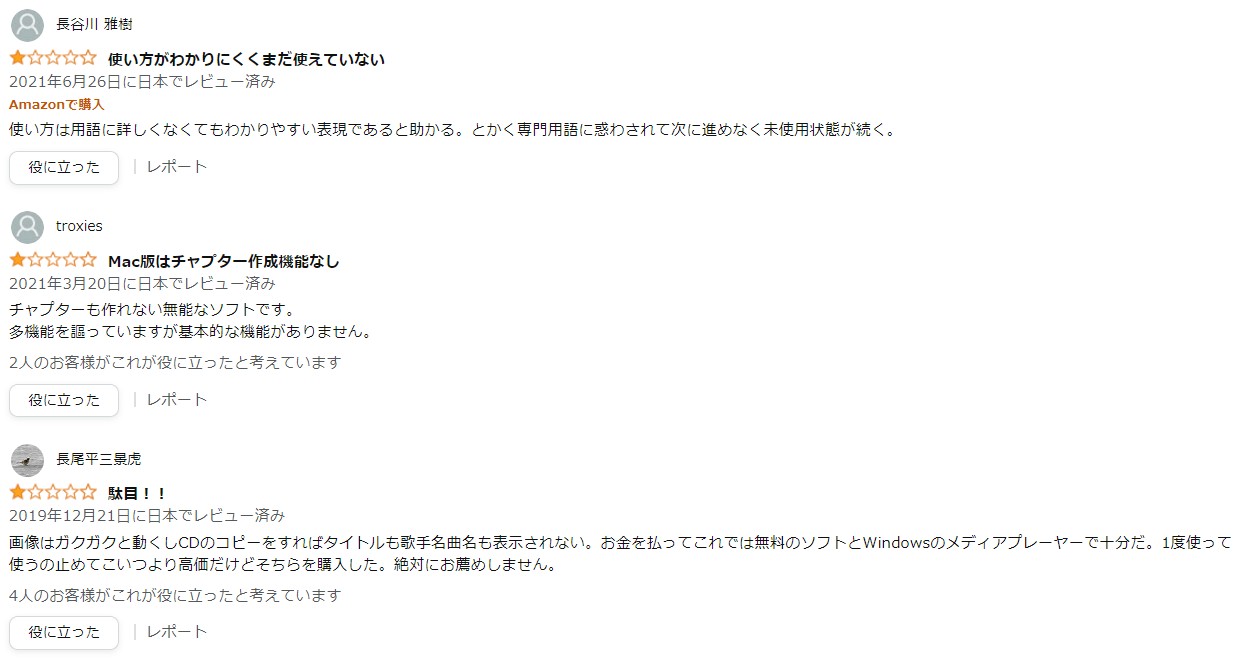 ―出典:amazon.co.jp
―出典:amazon.co.jp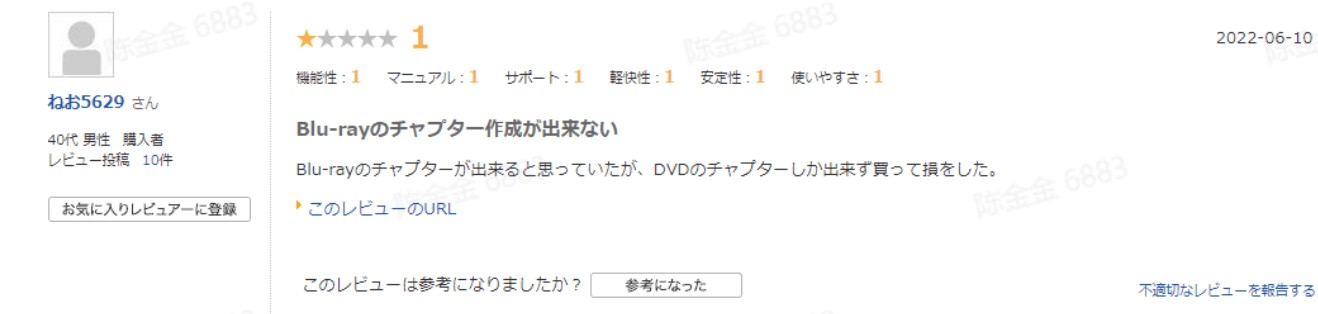 ―出典:rakuten.co.jp
―出典:rakuten.co.jp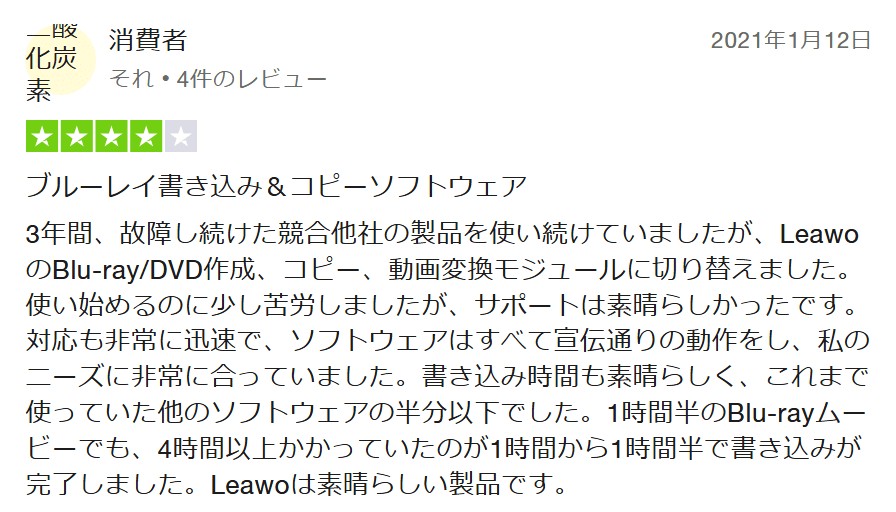
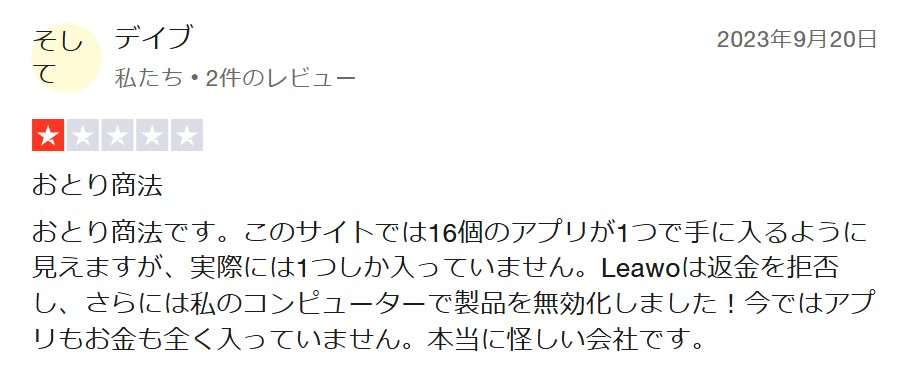 ―出典:jp.trustpilot.com
―出典:jp.trustpilot.com ―出典:eizone.info
―出典:eizone.info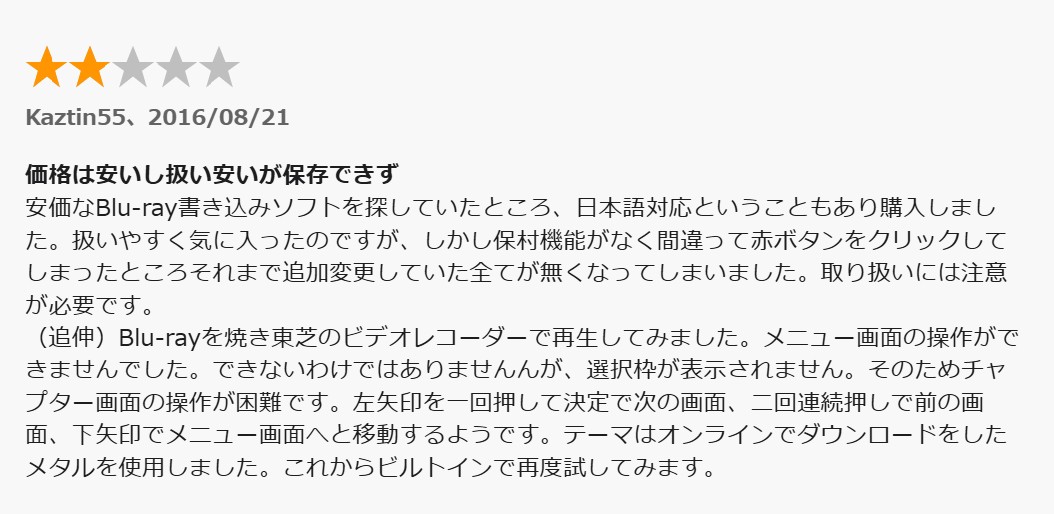 ―出典:apps.apple.com
―出典:apps.apple.com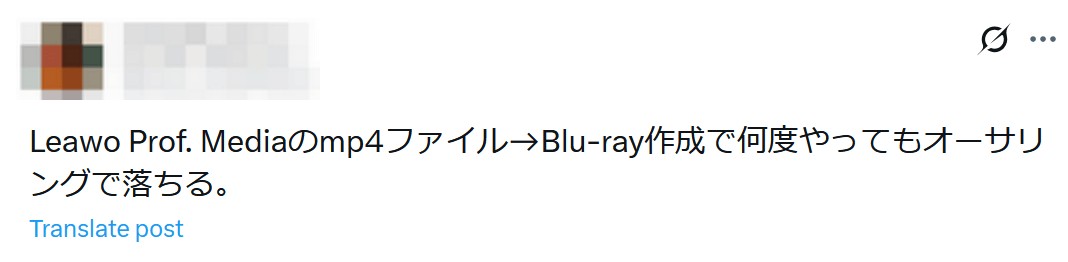
 ―出典:x.com
―出典:x.com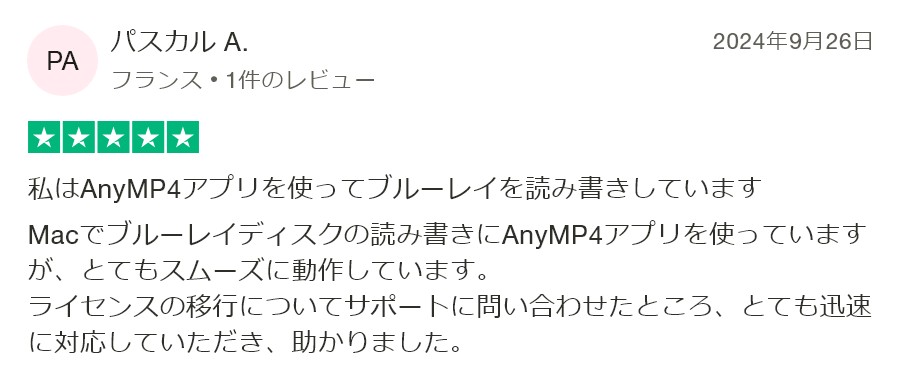


 ―出典:jp.trustpilot.com
―出典:jp.trustpilot.com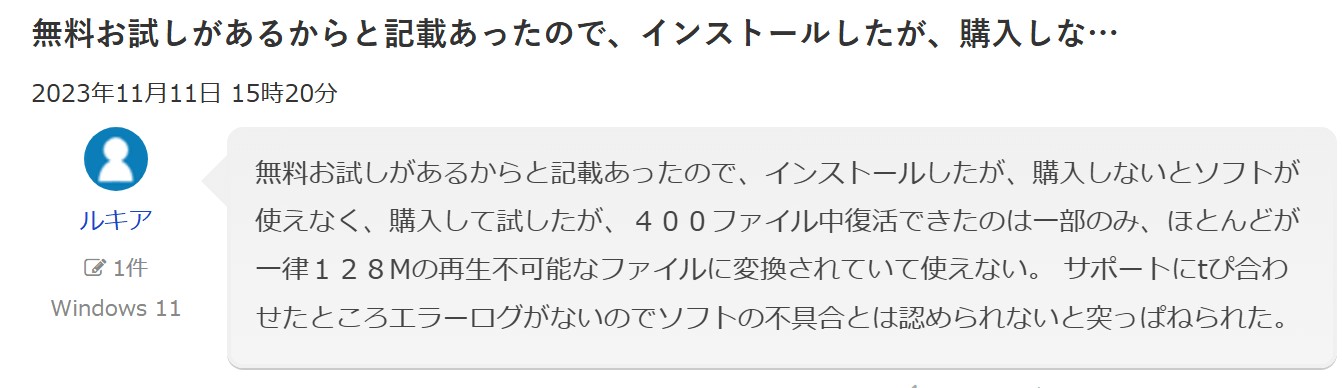 ―出典:freesoft-100.com
―出典:freesoft-100.com ―出典:vector.co.jp
―出典:vector.co.jp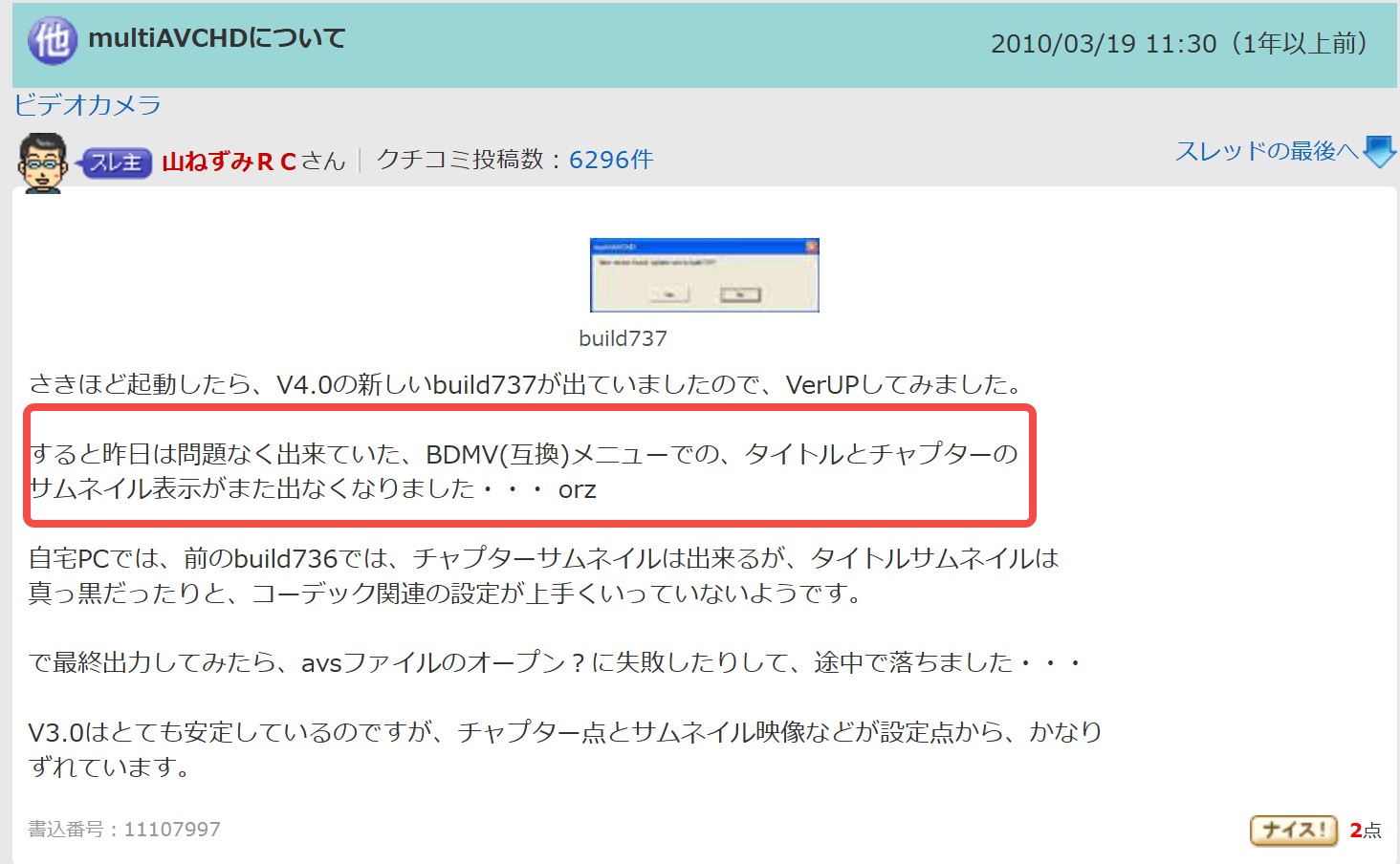 ―出典:価格.com
―出典:価格.com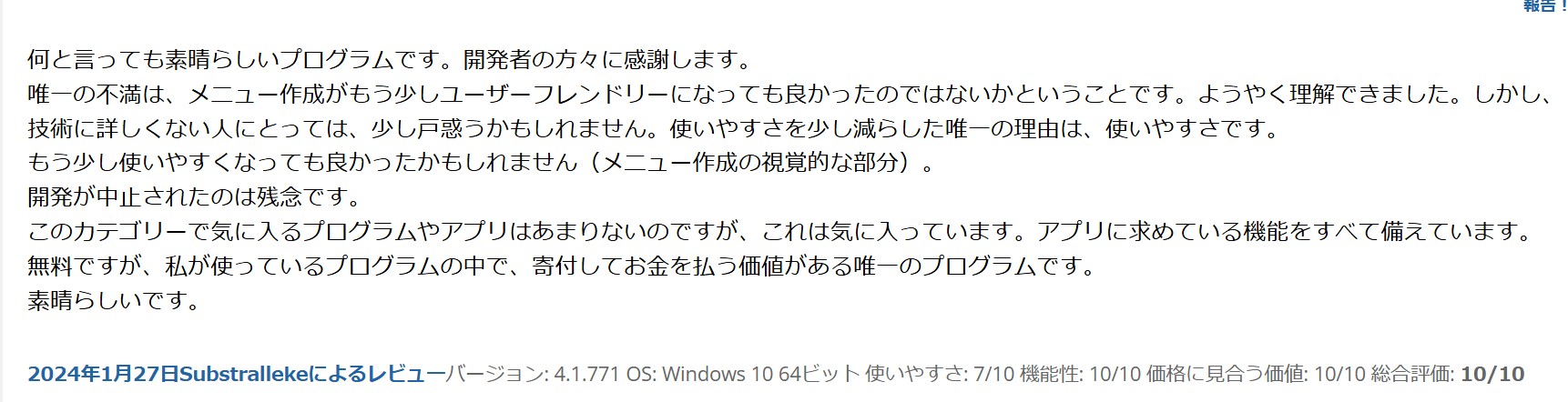 ―出典:videohelp.com
―出典:videohelp.com ―出典:yahoo!知恵袋
―出典:yahoo!知恵袋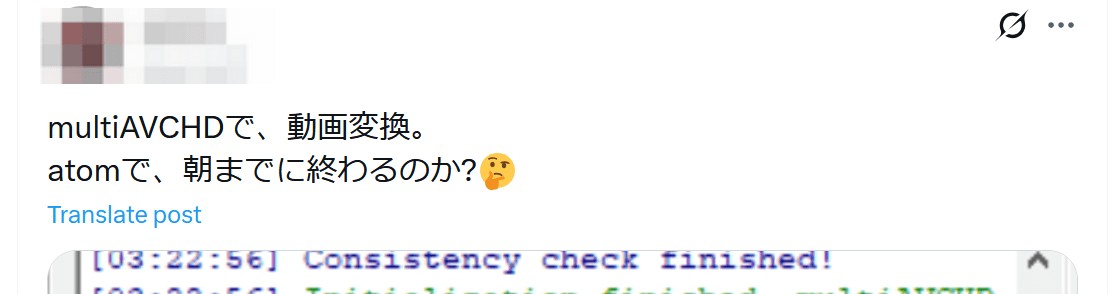
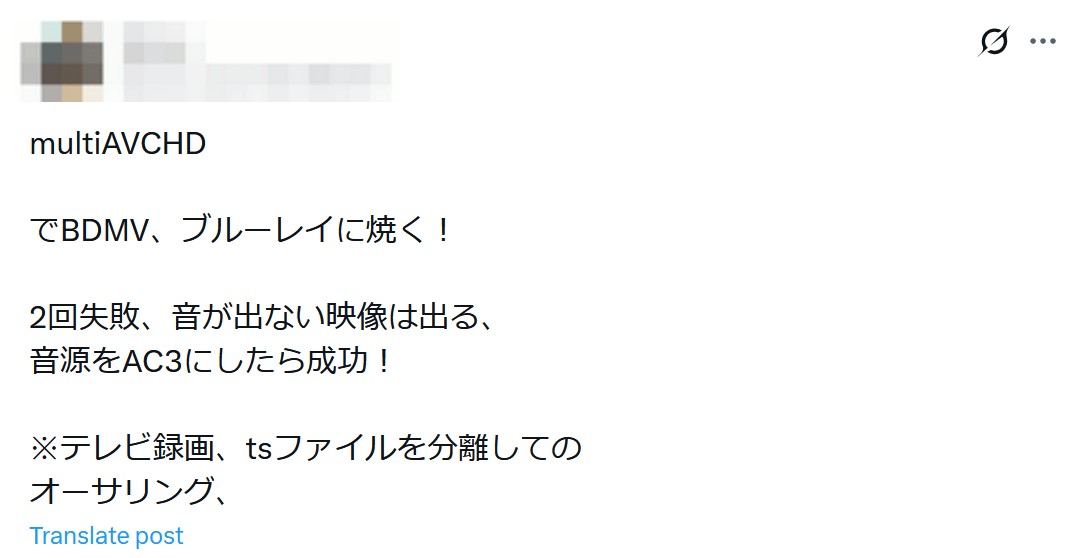
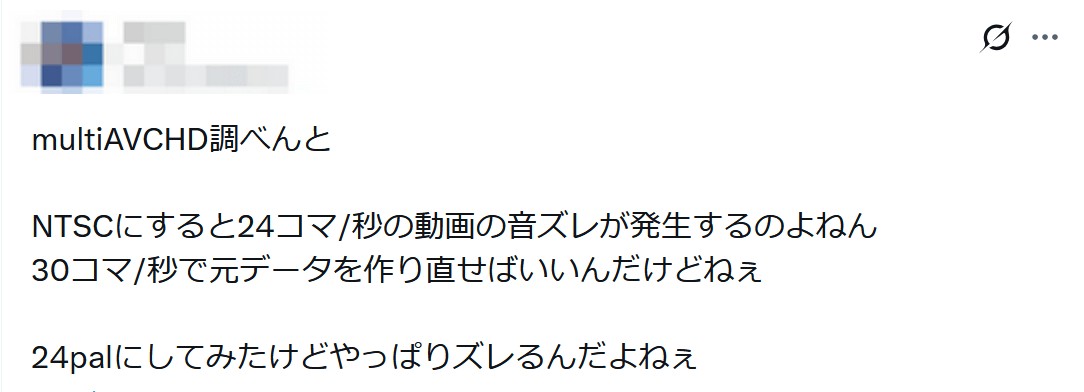
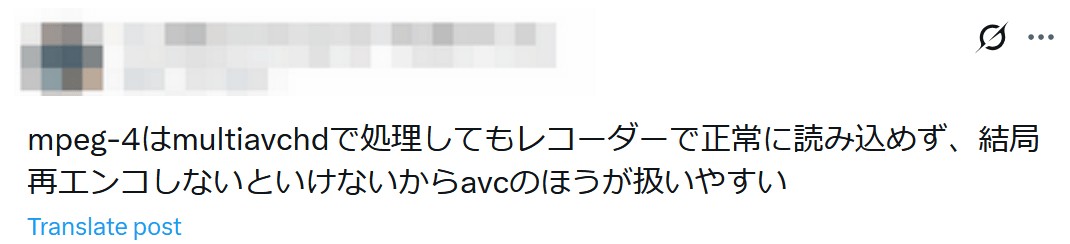 ―出典:x.com
―出典:x.com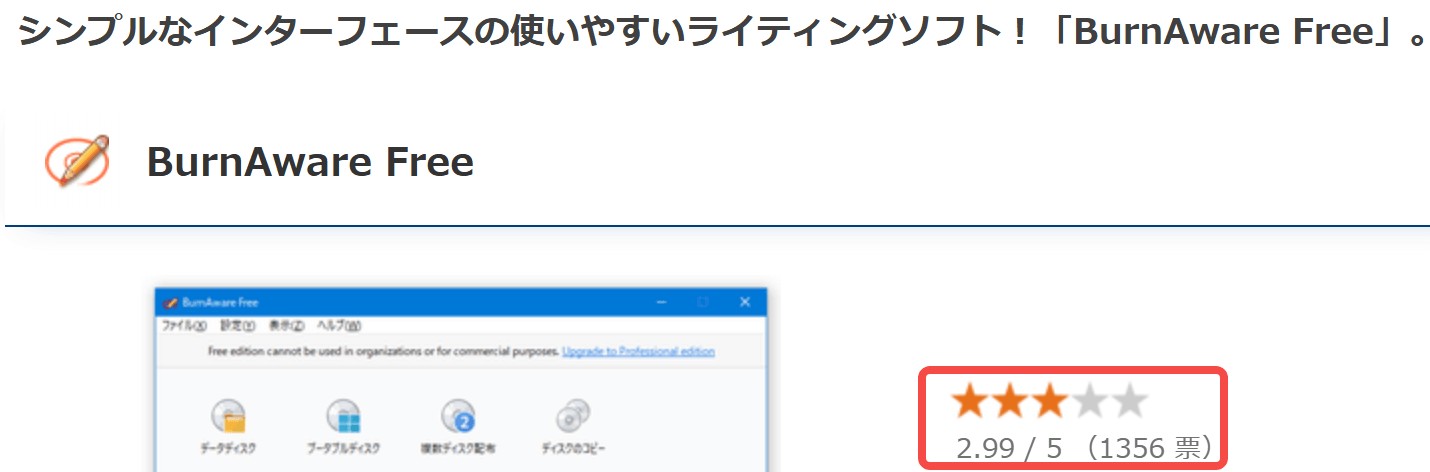 ―出典:gigafree.net
―出典:gigafree.net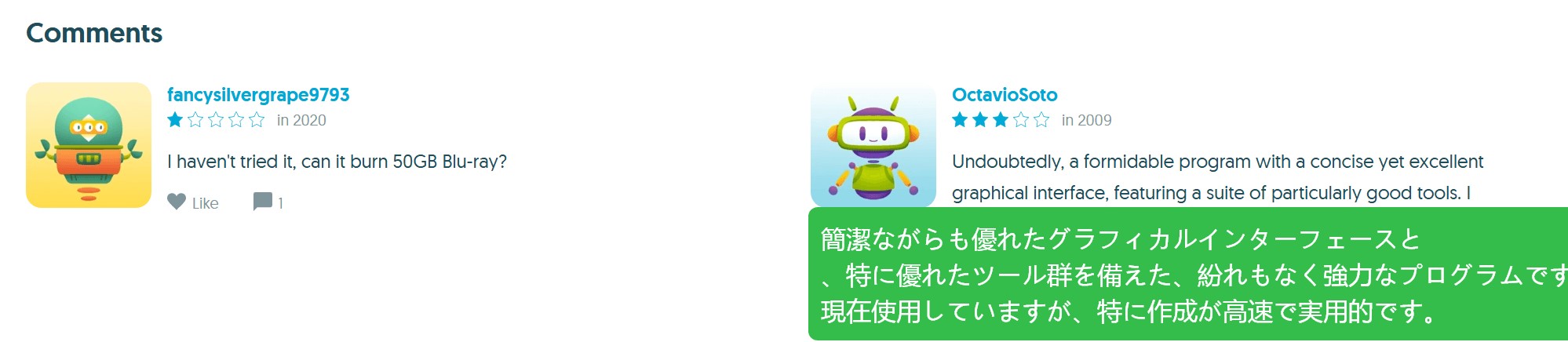 ―出典:uptodown
―出典:uptodown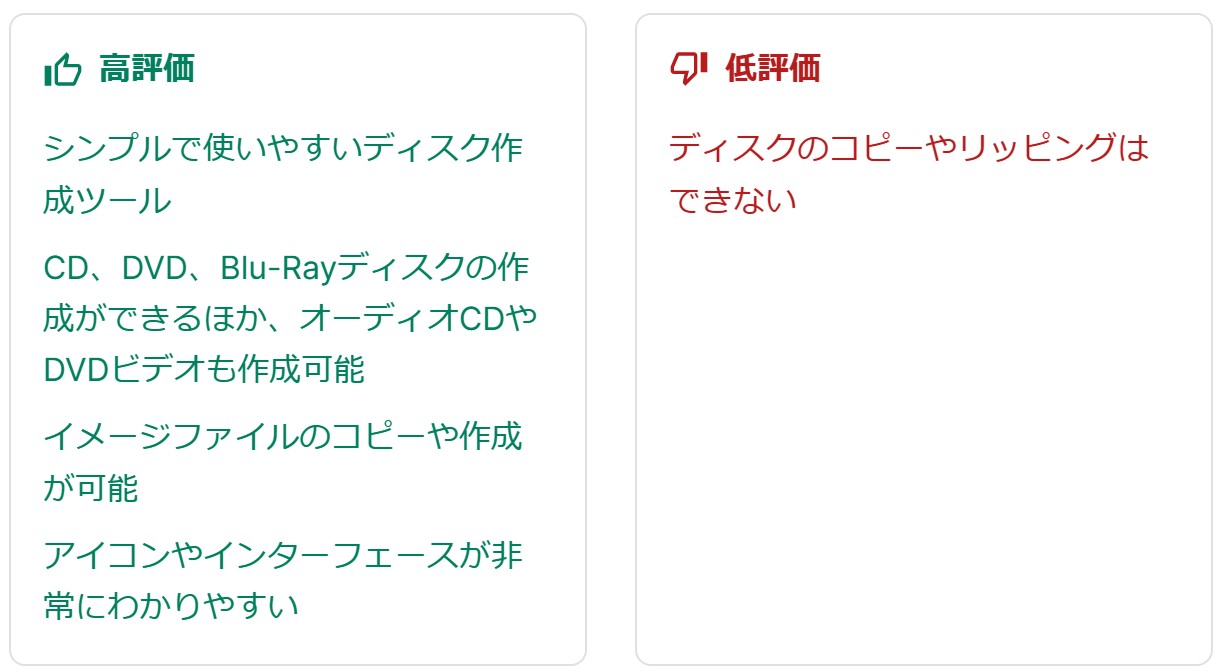 ―出典:Softonic
―出典:Softonic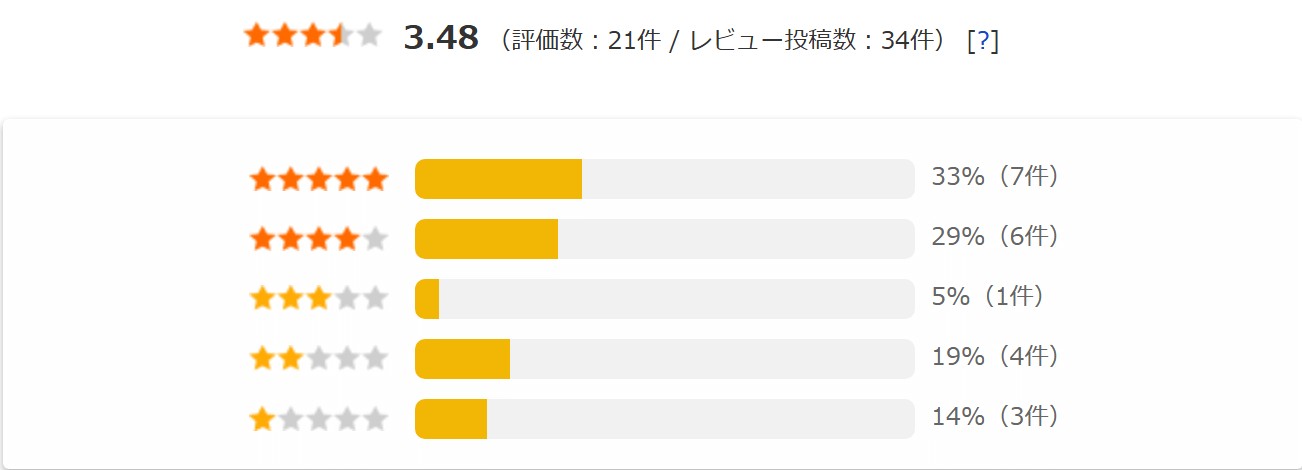
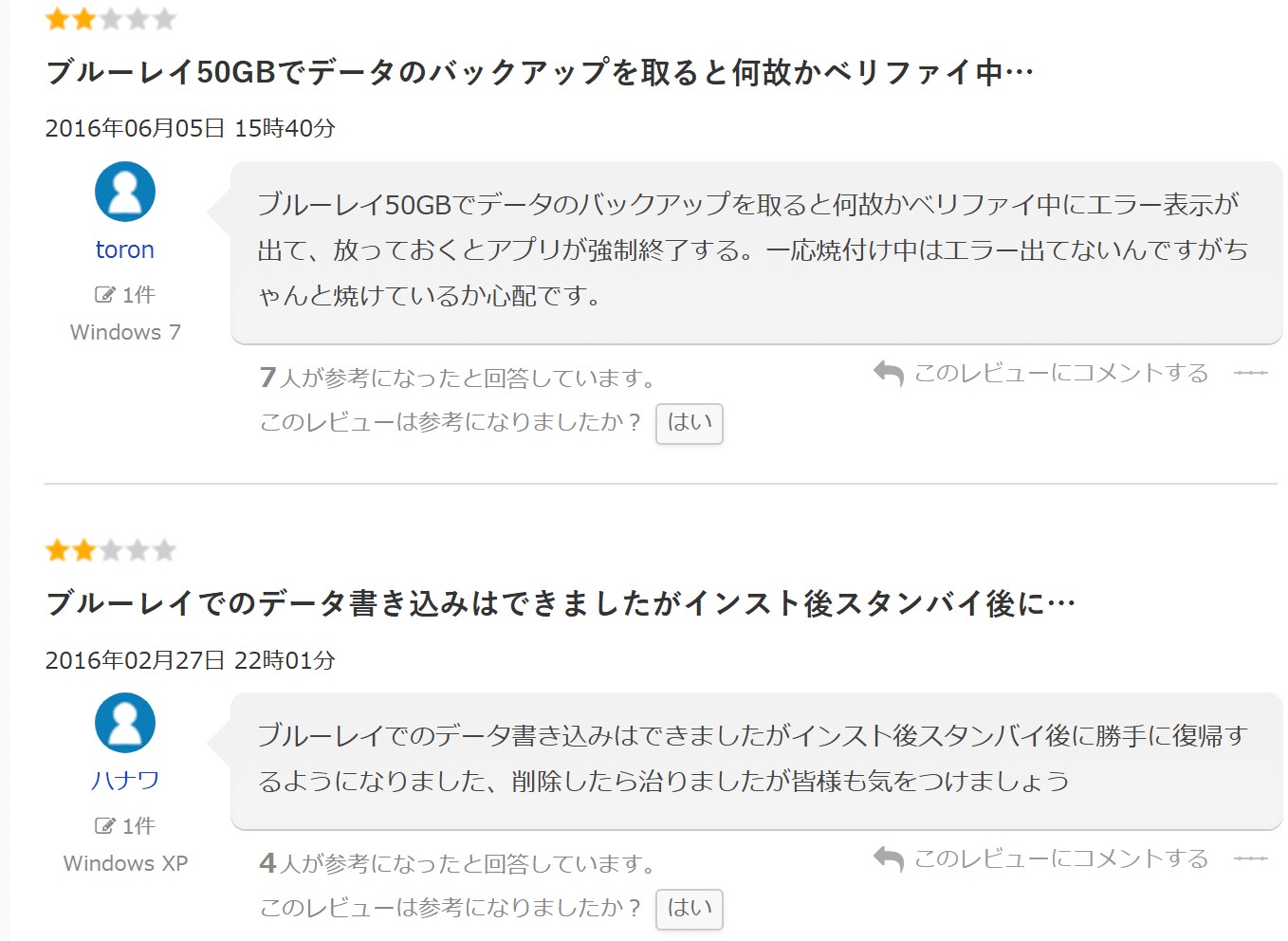
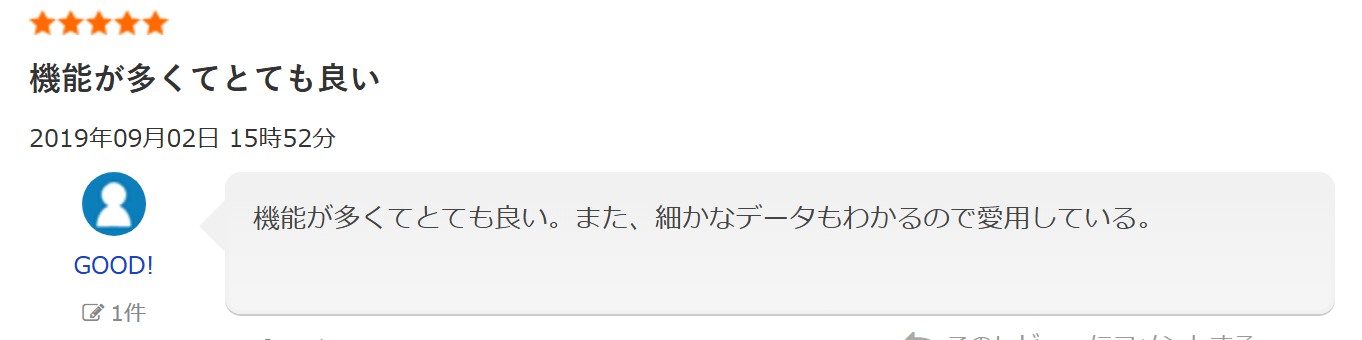 ―出典:freesoft-100
―出典:freesoft-100
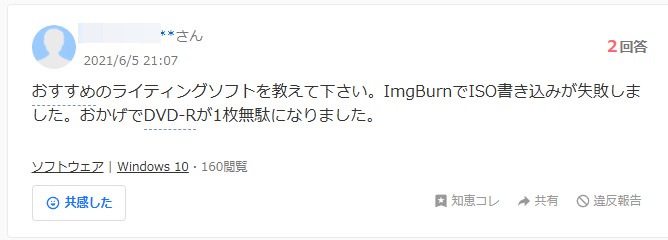
 ―出典:x.com
―出典:x.com